Page 1
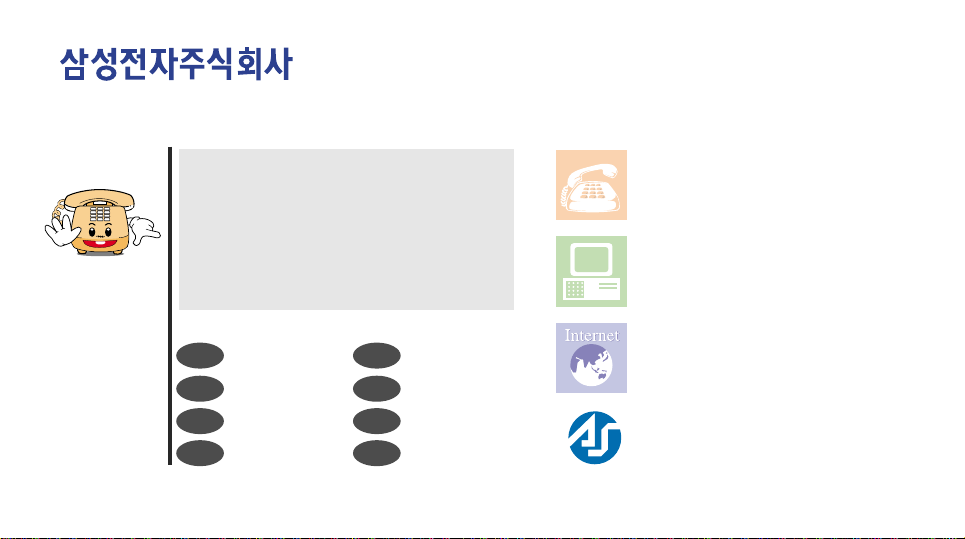
경북 구미시 임수동 94-1번지
서비스센터 대표번호
전국어디서나
제품 모델명, 고장상태, 연락처를 정확히 알려 주시면 고객 여러분의
궁금점을 언제나 친절하게 상담, 빠른 서비스를 제공합니다.
휴대폰으로 전화할 경우는 가까운 지역의 아래 번호를 이용하세요.
수도권
강원
경북
충청
1588-3366
0022–33445511–33336666
00339911–665522–33336666
005533–443300–33336666
004422–448800–33336666
경남
전북
전남
제주
005511–555500–33336666
00665522–224400–33336666
006622–225500–33336666
006644–774422–33336666
고객상담실
서울 02`-`541-3000, 080`-`022`-`3000
부산 051`-`861-3000, 080`-`051`-`3000
PC통신
PC통신 (삼성전자 기업 포럼)
GO SEC (유니텔, 천리안, 하이텔,나우누리)
인터넷 홈페이지
http://www.sec.co.kr
http://anycall.sec.co.kr
AS마크란? 사후봉사가 우수한 기업에 대해 국가기관인
국립기술품질원이 품질을 보증하는 인증마크입니다.
GH68-00701A
’99/11.Rev.1.1
Page 2

사용설명서
SPH-A1100
●제품보증서 재중
●기능요약카드 재중
●공공장소에서 휴대폰은 진동으로
`사용하여 타인에게 방해가 되지
`않도록 합시다.
Page 3
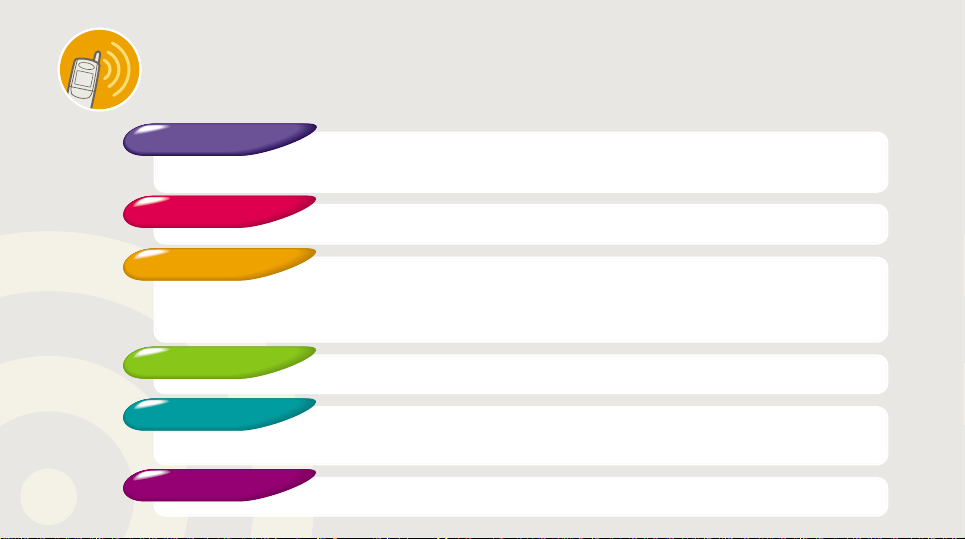
특징
`본제품을 사용하기 전에 반드시 이 사용설명서를 읽어 주십시오. 제품의 수명은 올바른 사용법과 비례합니다.
깨끗한 통화 음질
길어진 통화시간
넓은 한글 그래픽 LCD
무선 데이터 통신기능
다양한 기능
1
부가서비스 기능
최첨단 디지털 이동통신 기술방식인 CDMA를 이용하여 잡음 없이 깨끗하게
통화하실 수 있습니다.
초절전 회로를 내장하여 배터리 사용시간이 길어졌습니다.
●한글표시는 물론, 그림기호를 이용하여 제품의 사용방법이 더욱 편리해졌습니다.
●훈민정음의 한글창제 원리(ㅣ,ㆍ, ㅡ)를 응용한 한글입력방법인‘천지인한글’을
적용하여 한글 입력이 더욱 쉬워졌습니다.
휴대폰으로 인터넷은 물론 PC통신까지 할 수 있어 편리합니다.
음성다이얼기능, 스케쥴 관리기능, D-DAY기능, 할일관리기능, 전자계산기기능,테트리스기능 및
멜로디 다운로드 등 다양하고 편리한 기능을 사용할 수 있습니다.
PC링크 및 700서비스를 이용하여 나만의 이미지나 멜로디를 다운받을 수 있습니다.
Page 4
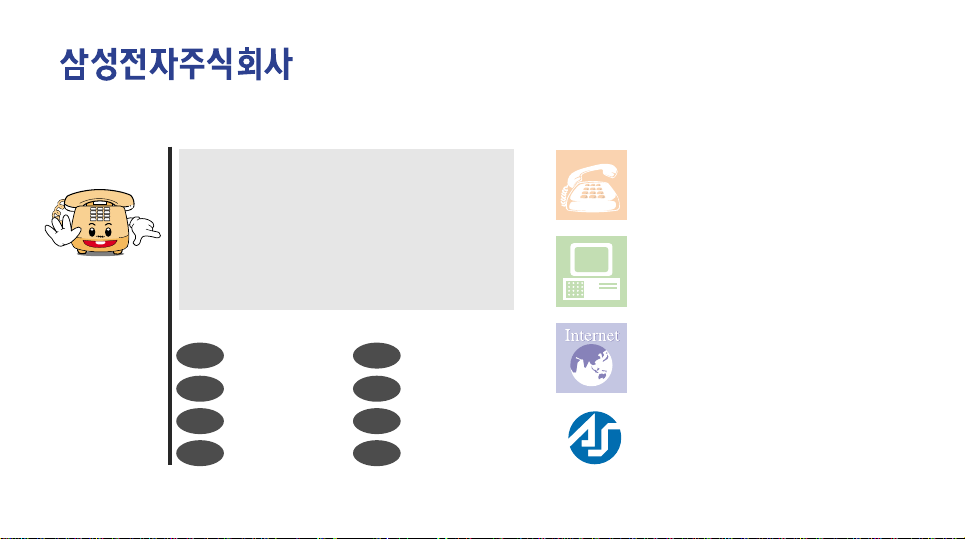
경북 구미시 임수동 94-1번지
서비스센터 대표번호
전국어디서나
제품 모델명, 고장상태, 연락처를 정확히 알려 주시면 고객 여러분의
궁금점을 언제나 친절하게 상담, 빠른 서비스를 제공합니다.
휴대폰으로 전화할 경우는 가까운 지역의 아래 번호를 이용하세요.
수도권
강원
경북
충청
1588-3366
0022–33445511–33336666
00339911–665522–33336666
005533–443300–33336666
004422–448800–33336666
경남
전북
전남
제주
005511–555500–33336666
00665522–224400–33336666
006622–225500–33336666
006644–774422–33336666
고객상담실
서울 02`-`541-3000, 080`-`022`-`3000
부산 051`-`861-3000, 080`-`051`-`3000
PC통신
PC통신 (삼성전자 기업 포럼)
GO SEC (유니텔, 천리안, 하이텔,나우누리)
인터넷 홈페이지
http://www.sec.co.kr
http://anycall.sec.co.kr
AS마크란? 사후봉사가 우수한 기업에 대해 국가기관인
국립기술품질원이 품질을 보증하는 인증마크입니다.
GH68-00701A
’99/11.Rev.1.1
Page 5

사용설명서
SPH-A1100
●제품보증서 재중
●기능요약카드 재중
●공공장소에서 휴대폰은 진동으로
`사용하여 타인에게 방해가 되지
`않도록 합시다.
Page 6
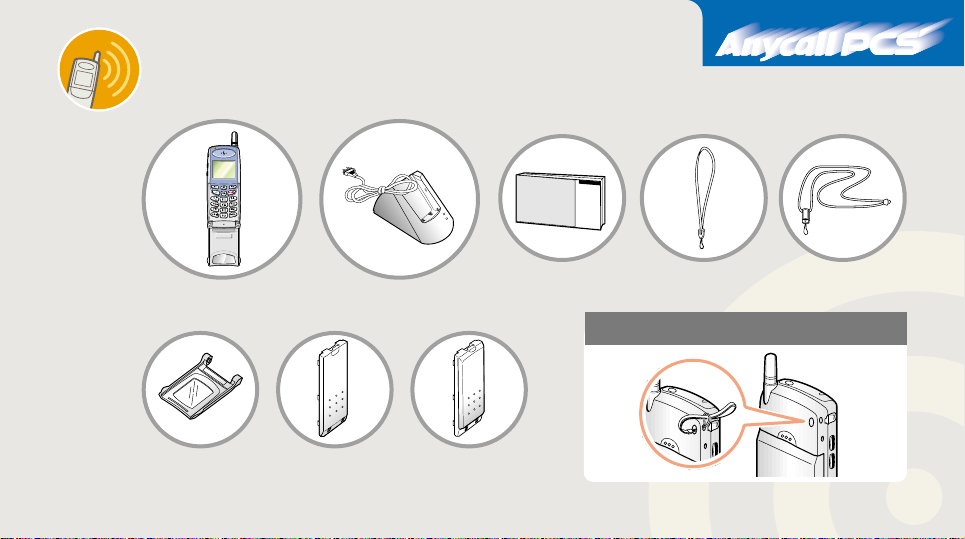
구성품 확인
휴대폰 충전기
포토플립 배터리
소용량
배터리
표준형
사용설명서 휴대용걸이 휴대용목걸이
휴대용걸이/목걸이를 연결하려면
2
Page 7
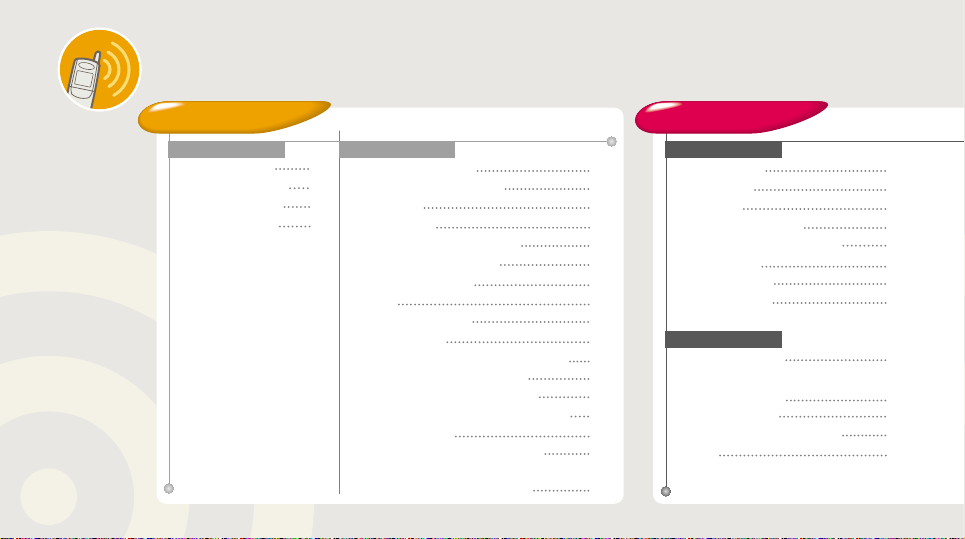
차례
기본편 응용편
준비편
배터리를 끼우려면
배터리를 충전하려면
사용전 읽어 주세요!
각부의 명칭과 기능
3
기본 기능편
5
휴대폰을 켜려면/끄려면
6
화면 조명/명암을 조절하려면
7
전화를 걸려면
9
전화를 받으려면
벨이나 진동, 램프를 선택하려면
벨소리나 멜로디를 바꾸려면
소리 크기를 조절하려면
매너 기능
전화번호를 저장하려면
문자를 입력하려면
저장된 전화번호를 수정/추가/삭제하려면
저장된 전화번호를 모두 지우려면
저장된 전화번호를 찾아 전화하려면
원터치 다이얼 기능
국번없이 전화 걸기
최근 통화한 전화번호로 다시 걸려면
최근 수신한 상대방 전화번호를
확인하려면
(번지로 간단하게 전화걸기)
(상대방 전화번호 표시 기능)
12
12
13
14
15
16
19
20
21
23
27
29
30
32
33
34
35
전자수첩기능
스케쥴 관리 기능
할일 관리 기능
D-DAY 기능
현재 시각을 설정하려면
세계의 현지 시각을 확인하려면
전자계산기 기능
알람을 설정하려면
테트리스게임 기능
잠금기능
비밀번호를 바꾸려면
다른 사람이 휴대폰을 사용할 수
없게 하려면
기타 사용제한 방법
수신번호가 보이지 않게 하려면
PCS란?
(자동잠금)
37
41
43
45
46
47
48
49
51
52
53
54
55
Page 8
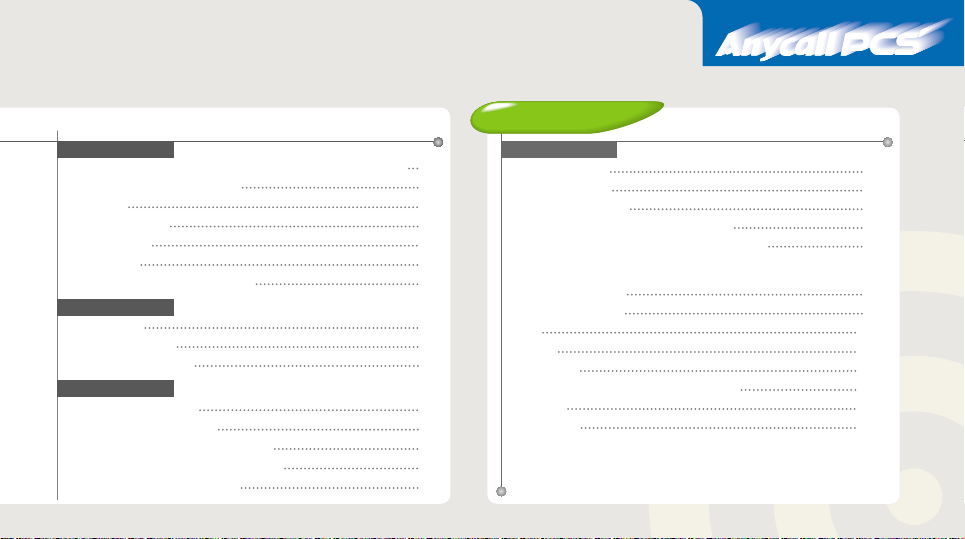
편리기능
자주 사용하는 지역번호를 누르지 않고 통화하려면 (자동지역번호 기능)
휴대폰에 자기이름을 입력하려면
초기화 기능
전자식 다이얼 기능
통화중 편리기능
기타 편리기능
휴대폰 통화는 이렇게 이루어집니다
선택기능
톤음 길이 조절
통화 연결음/끊김음
휴대폰 로고를 바꾸려면
음성다이얼기능
음성 등록 전 알아두세요
음성으로 이름을 등록하려면
음성으로 전화하려면
저장한 음성 이름을 확인하거나 지우려면
핸즈프리에 연결하여 사용하려면
(자동음성다이얼 기능)
57
58
59
61
62
63
65
67
67
68
70
71
72
73
74
부록
부가서비스
메시지 서비스 기능
대화형 서비스 기능
무선 데이터 통신 기능
700서비스를 이용한 벨/멜로디 추가 기능
PC링크를 이용한 벨/멜로디 및 이미지 추가기능
문자방송 서비스 기능(이지채널 서비스)
제품이 이상하다구요?
안전을 위한 주의사항
별매품
메뉴 찾기
규격 및 특성
휴대폰 덮개에 원하는 사진 넣기(포토플립)
제품보증서
기능요약카드
76
85
87
89
90
91
97
99
100
101
104
105
107
108
4
Page 9
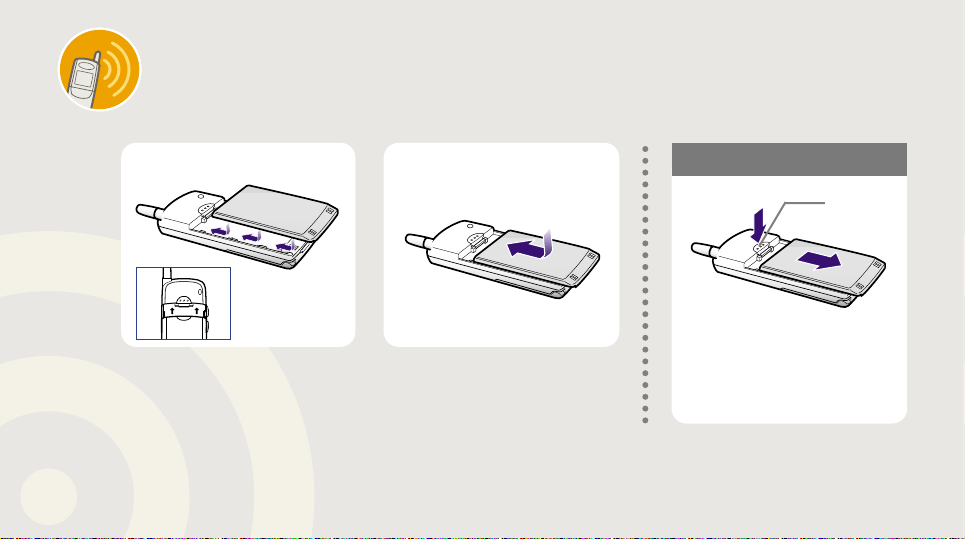
배터리를 끼우려면
`이 휴대폰에 사용되는 배터리는 소용량, 표준형 2가지가 있습니다.
배터리를 빼려면
분리버튼
1.배터리 위쪽을 휴대폰
`뒷면의 두개 화살표가
`보이도록 맞추세요.
2.‘찰칵’소리가 날 때까지
`화살표 방향으로 미세요.
분리버튼을 누른 상태에서
화살표 방향으로 밀어 빼세요.
5
Page 10
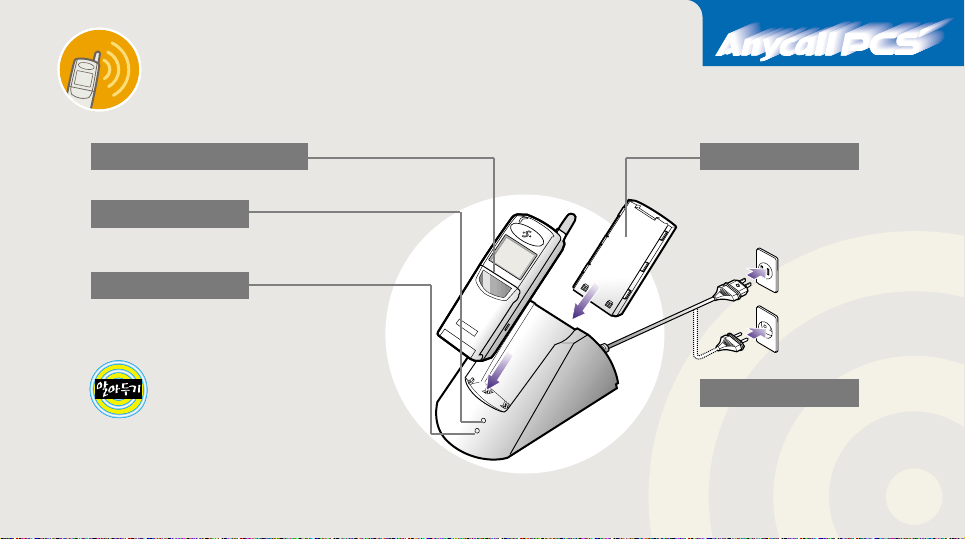
배터리를 충전하려면
`제품 구입시 완전 충전되어 있지 않으므로 충분히 충전시킨 후 사용하세요.
휴대폰에 배터리를 부착한 경우 배터리만 충전할 경우
●앞쪽 충전구에 넣으세요.
휴대폰 배터리 표시등
●붉은색:충전중
●녹 `색:충전완료
여분 배터리 표시등
●붉은색:충전중
●황 `색:충전대기중
●녹 `색:충전완료
●
충전시 충전표시등이 황색으로 깜박이는 경우
`
배터리를 빼낸 후 다시 끼워보세요.
그래도 깜박이면 충전단자(충전시 닿는
금속부위)를 깨끗이 닦은 후 다시 충전해 보세요.
여러번 반복해도 안될 경우 서비스센터에 문의하세요.
●
배터리 충전이 끝난 후(충전등:녹색)
`
충전기에 그냥 두어도 제품이 손상되지 않습니다.
●뒷쪽 충전구에 넣으세요.
▶ 110V 용
▶ 220V 용
전원 연결
●110V 또는 220V에 꽂으세요.
`(110V용 어댑터잭은 별도로 구입해서
` 사용하세요.)
6
Page 11
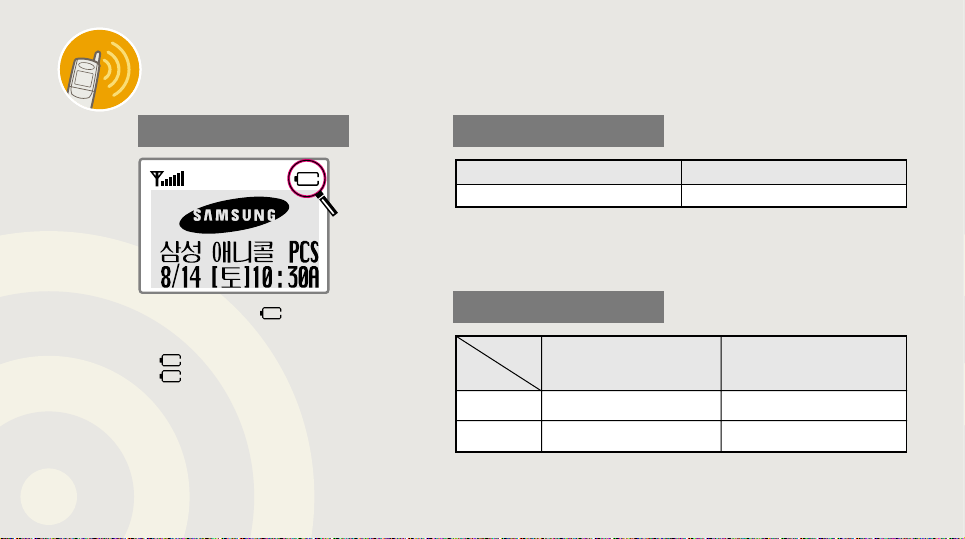
사용전 읽어 주세요!
배터리 충전시간배터리를 다 쓰고 나면
●‘삐릭’소리가 나고 ‘ `’그림이 깜박입니다.
`그대로 사용하면 잠시후‘삐비빅’소리가 3번 난 후
`휴대폰이 꺼집니다.
●‘`’그림이 깜박이면 즉시 충전시켜 주세요.
●‘`’그림이 깜박이면 버튼을 눌러도 광다이얼이
`켜지지 않습니다.
소용량
최대 3시간
●앞, 뒤 충전구를 동시에 충전할 경우 충전시간이 약간 길어집니다.
●배터리의 충전 상태에 따라 충전 시간은 달라집니다.
배터리 표준 사용시간
종류
상태
연속통화시
연속대기시
소용량 표준형
약 120분
약 40~110시간
(당사 실험실에서 표준 조건으로 측정한 자료입니다.)
표준형
최대 3시간
(새 배터리 기준)
약 180분
약 60~175시간
7
Page 12
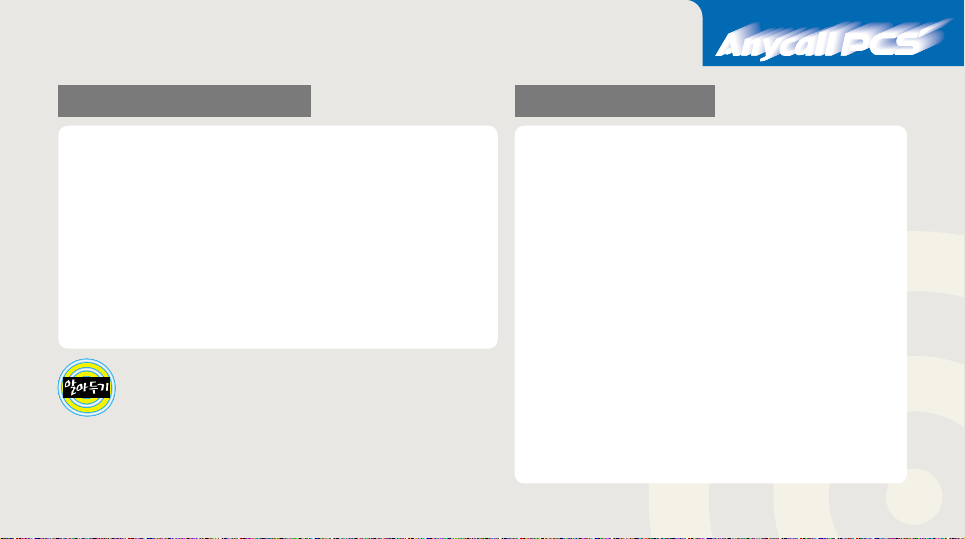
배터리 사용시간에 대한 힌트
배터리 사용시 주의사항
아래의 경우 7쪽에 표시된 사용시간보다 짧아질 수 있습니다.
●휴대폰이 위치한 기지국의 서비스형태(슬롯모드)에 따라
`배터리 사용시간이 달라집니다.
●서비스가 되지 않는 지역에 자주 있거나, 오랫동안 있으면 배터리
`소모가 많아 대기시간이 급격히 짧아집니다.
●전파가 약하거나 채널(기지국)이 중첩되는 지역에서는 배터리 소모가
`많습니다.
●전화를 걸고 받는 통화시간이 많을수록 대기시간은 급격히 짧아집니다.
●휴대폰에 전화번호 저장, 녹음기능 등 부가기능을 사용할 때도 배터리의
`소모량이 많습니다.
●배터리는 소모품이므로 구입시보다 서서히 사용시간이 짧아집니다.
●슬롯모드란?
●무선기지국에서 각 사용자의 휴대폰 위치를 파악하기 위해서 일정한
시간(주기)마다 교신을 합니다. 이것을 슬롯모드라고 하며 교신 횟수가
많을수록 대기시간이 짧아집니다. 교신주기는 무선기지국에서 결정하며
국내 경우 약 2.5초 또는 5초 주기로 교신을 하고 있습니다.
●배터리는 소모품
●배터리는 소모품으로, 구입했을 때보다 사용시간이 서서히 짧아집니다.
처음 사용시보다 반정도 떨어지면 새 배터리를 구입하세요.
배터리를 떨어뜨리는 등 충격을 주지 말고 함부로 분해하지 마세요!
●고장이 나거나 수명이 짧아지며, 과열되어 위험할 수 있습니다.
난로, 전자렌지등의 가열시킬 수 있는 곳에 제품을 절대 넣지 마세요!
●폭발할 위험이 있습니다.
지정된 당사 충전기만 사용하세요!
●당사 충전기가 아닌 경우 배터리가 과충전되어 과열 및 폭발할 수도
`있으며, 고장의 원인이 됩니다.
배터리 단자(금속부분)들끼리 목걸이, 동전등의 전기가 흐르는
물체들로 연결(단락)이 되지 않도록 주의하세요!
●배터리 및 단락된 물체가 과열되어 화재가 발생할 수 있습니다.
배터리를 직사광선이 드는 자동차 유리창 부근등 밀폐된 고온의 장소에
두지 말고, 실내에서 0℃ ~ +40℃ 사이에서 보관해 주세요!
●외관이 변형되고 고장이 날 수도 있습니다.
어린 아이들의 손이 닿지 않는 곳에 보관하세요!
●배터리를 입에 넣거나 파손된 배터리를 사용할 경우 인체에 영향을 줄 수
`있습니다. 만약, 배터리가 파손되어 내부에 있는 액체가 흘러나와 피부에
`묻었을 경우에는 흐르는 물에 1~2분간 충분히 씻어 주시면 됩니다.
본 배터리를 당사 휴대폰이외에 다른 용도로 사용하지 마세요!
●배터리가 고장나거나 불의의 사고가 발생할 수도 있습니다.
8
Page 13
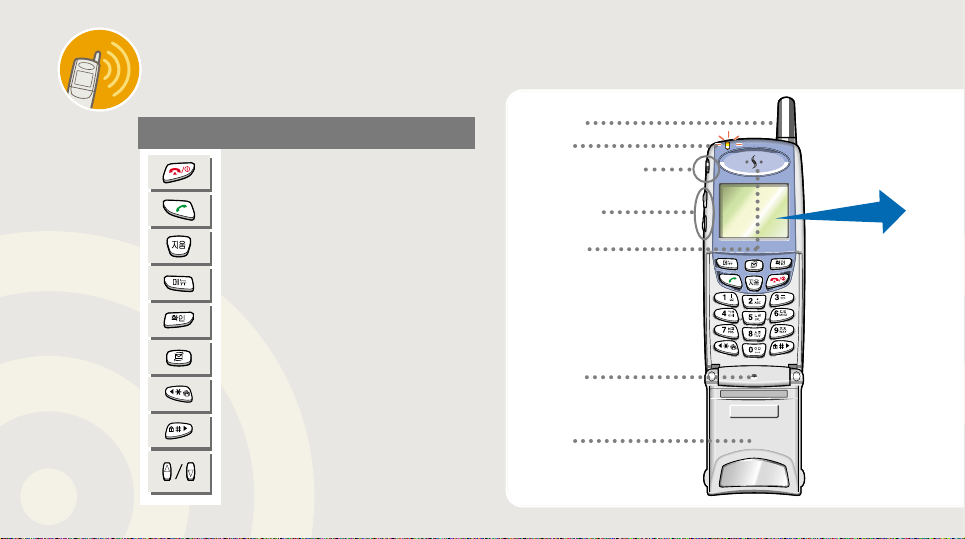
각부의 명칭과 기능
`
버튼 사용방법
전원을 켜거나 끌 때/ 통화를 끝낼 때
전화를 걸거나 받을 때
글자 또는 화면을 지우거나 메뉴 사용시 이전 메뉴로 갈 때
메뉴를 볼 때
저장된 번호 검색 및 삭제/ 기능을 선택할 때
전화번호나 기능을 순차적으로 검색할 때
/ 메시지를 관리할 때 / 음성서비스 센터에 연결할때(79쪽 참조)
매너기능을 사용할 때(20쪽 참조)
휴대폰을 잠글 때(52쪽 참조)
소리크기를 조절할 때/ 기능을 검색할 때
안테나
램프
이어마이크폰잭
음량버튼
스피커
마이크
덮개
9
Page 14
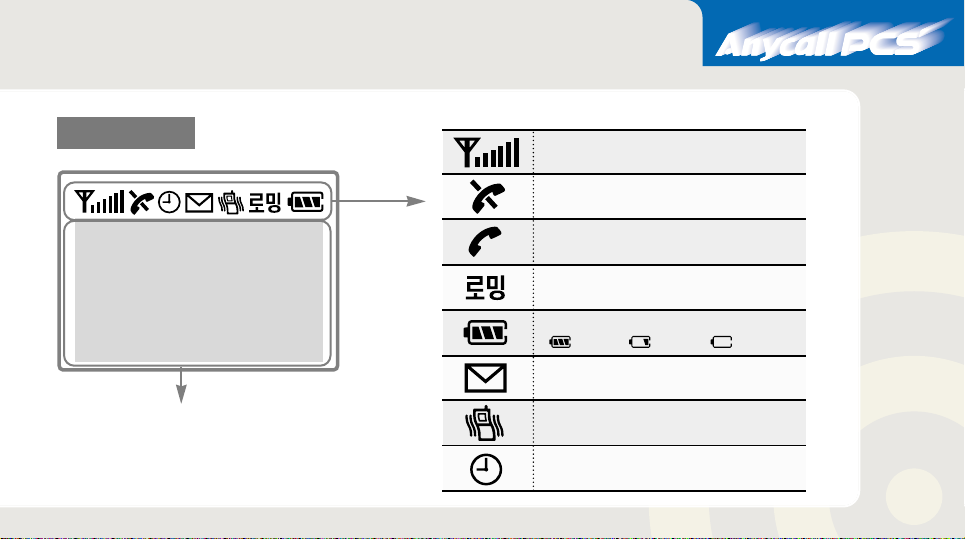
화면표시부
통화지역의 신호세기 표시
서비스가 안될 경우 켜짐
통화를 시도하고 있는 중에는 깜박이다가
전화가 연결되면 켜짐
휴대폰이 등록된 지역을 벗어난 경우
배터리 양 표시
충분 부족 즉시충전
메시지를 받은 경우
입력한 전화번호, 현재상태, 기능설정을 할 때
선택가능한 항목 등이 표시됩니다.
진동기능을 설정한 상태, 매너모드가 설정된 상태
알람이 설정된 상태
10
Page 15
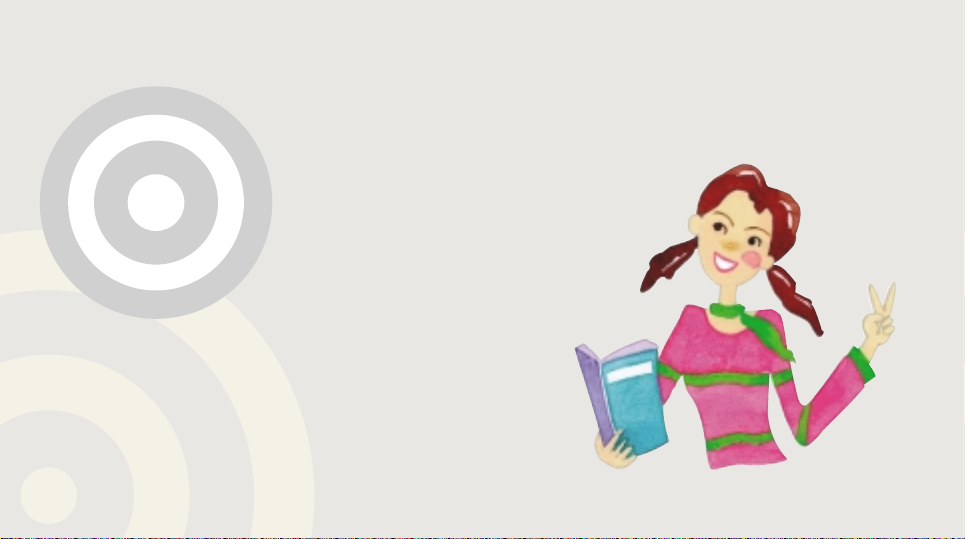
11
기본
기능편
기본
기능편
전화를 걸거나 받는 방법, 벨소리/진동/램프를 선택하는 방법
자주 사용하는 전화번호를 저장하는 방법 등이 설명되어 있습니다.
기본 기능편은 꼭 읽어 주세요!
Page 16
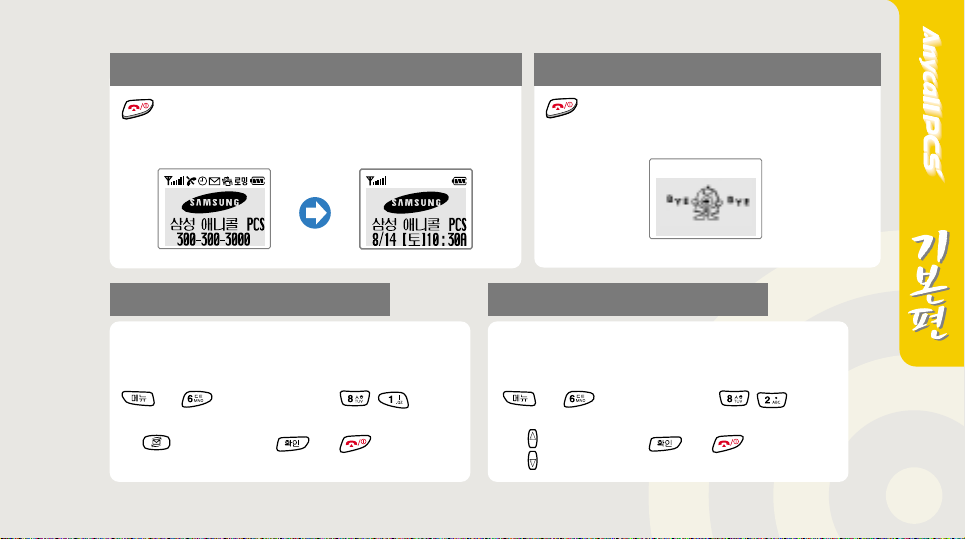
휴대폰을 켜려면
끄려면
를‘삐-삐리리링’소리가 날때까지 길게 누르세요.
●휴대폰 번호와 이름, 로고가 잠시 표시된 후 서비스 가능 상태가 되면
`아래와 같은 화면이 나옵니다.
화면 조명을 조절하려면
조명이 켜지는 동안의 시간을 조절할 수 있습니다.
●8초 켜짐, 20초 켜짐, 항상꺼짐 중 선택 ●00~59단계 중 선택
비밀번호입력
(구입시 0000)
를 눌러 원하는
조명 선택
화면의 밝기를 사용환경에 따라 조절할 수 있습니다.
를‘삐리릭~’소리가 날때까지 길게 누르세요.
화면 명암을 조절하려면
를눌러원하는
명도 선택
비밀번호입력
(구입시 0000)
12
Page 17
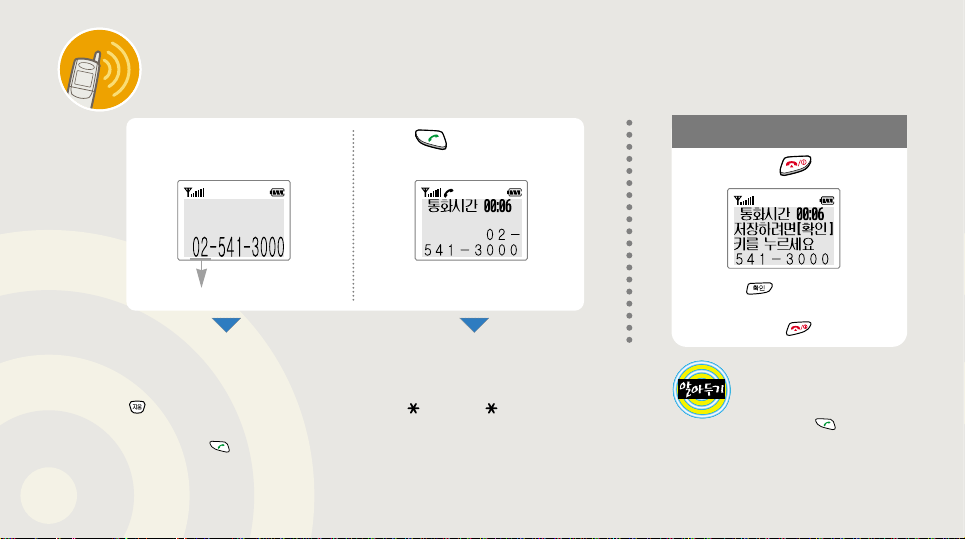
전화를 걸려면
13
지역번호와 전화번호를
1
1
누르세요.
지역번호(서울인 경우)
반드시 지역번호를 누르세요.
‘-’표시는 자동으로 나타납니다.
번호를 잘못 누른 경우
을 누르세요. 짧게 누르면 한자씩,
길게 누르면 모든 숫자가 한번에 지워집니다.
대기상태에서 을 한번 누르면
최근 걸었던 전화번호가 표시되고, 한번 더
누르면 전화가 걸립니다.
2
2
연결되면
신호음이 들립니다. 듣고 통화하세요.
연결되지 않으면
화면에 ‘ 재다이얼중 ’이 표시되면서
자동 재다이얼이 실행됩니다.
통화시간 자동표시
기지국과 연결되면 화면에 통화시간이 표시됩니다.
단, 사용료는 상대방과 통화가 연결된 시점부터
계산됩니다.
를 누르세요.
통화가 끝나면
덮개를 닫거나 를 누르세요.
저장하려면
저장하지 않으려면
을 누른 후 전화번호
`저장방법(21~22쪽)을 참조하세요.
를 누르세요
간단하게 전화를 거는 방법!
전화번호를 누를 때 마지막 번호를
길게 누르세요. 를 누르지
않아도 전화가 걸립니다.
(단,119등의 3자리 이하 전화번호로는
`전화가 걸리지 않습니다.)
Page 18
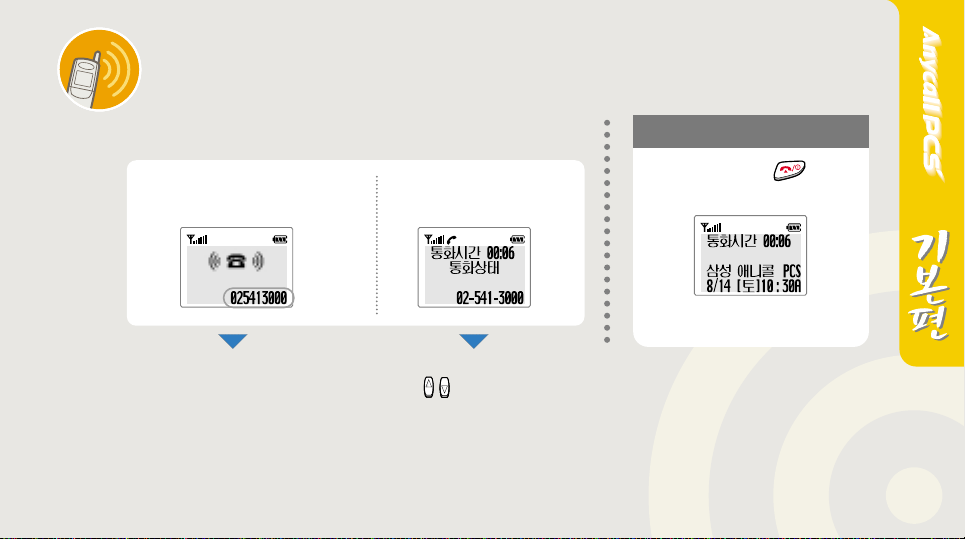
전화를 받으려면전화를 받으려면
상대방 전화번호 표시기능은 향후 서비스 예정입니다.
자세한 내용은 서비스 사업자에게 문의 바랍니다.
덮개가 열린 경우
1
1
전화벨이 울리면
수신번호보기를‘제한’으로 설정한 경우
상대방 전화번호가 표시되지 않습니다.
(자세한 사항은 35, 54쪽 참조)
진동이나 램프를 선택한 경우
벨소리 대신 진동이 되거나
램프가 깜박입니다.
아무 버튼이나 누르고
2
2
통화하세요.
덮개를 열지 않고 통화하려면
옆면의 버튼을 눌러 통화하세요.
통화가 끝나면
덮개를 닫거나 를
누르세요.
상대방이 먼저 끊은 경우,
자동으로 끊어집니다.
14
Page 19
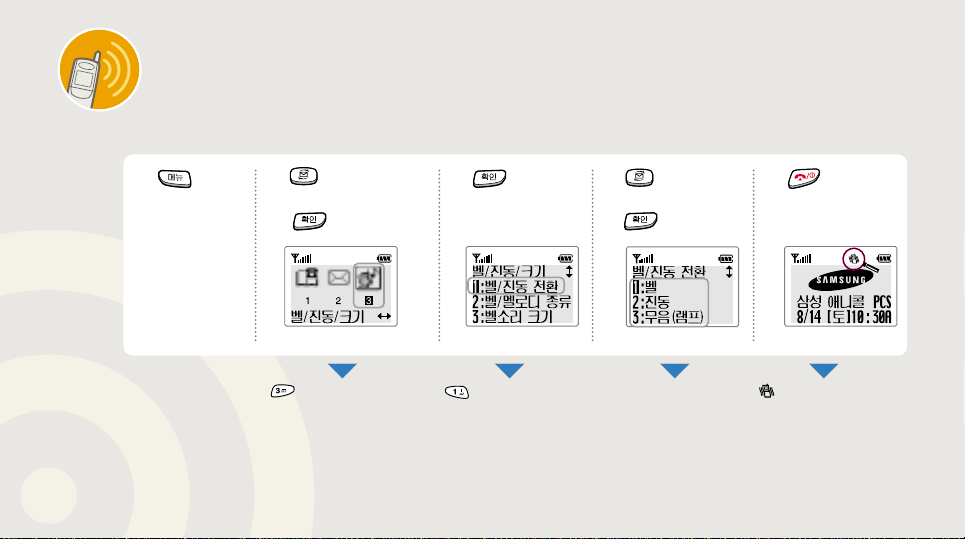
벨이나 진동, 램프를 선택하려면
`●전화가 왔음을 알리는 표시를 벨소리, 진동, 램프 중에서 선택할 수 있습니다.
`●매너기능이 설정된 상태에서는 사용할 수 없습니다.
●번호가 역상으로 표시된 것은 현재의 선택상태를 나타냅니다.
15
1
1
누른 후
2
● 을 눌러도 선택됩니다.
를눌러
2
‘벨/진동/크기’선택 후
누름
3
● `을 눌러도 선택
`됩니다.
눌러
3
‘벨/진동 전환’
선택
눌러 원하는
4
4
모드 선택 후
누름
1:벨:벨소리가 울림
2:진동:진동이 울림
3:무음(램프):램프가 깜박임
4:진동후벨:세번 진동한 후
`벨소리가 울림
5:벨(점점크게):벨소리가 점점 크게 울림
6:벨(점점작게):벨소리가 점점 작게 울림
5
5
●:진동이나 진동후벨 모드를`
선택할 경우 표시됨.
누름
Page 20
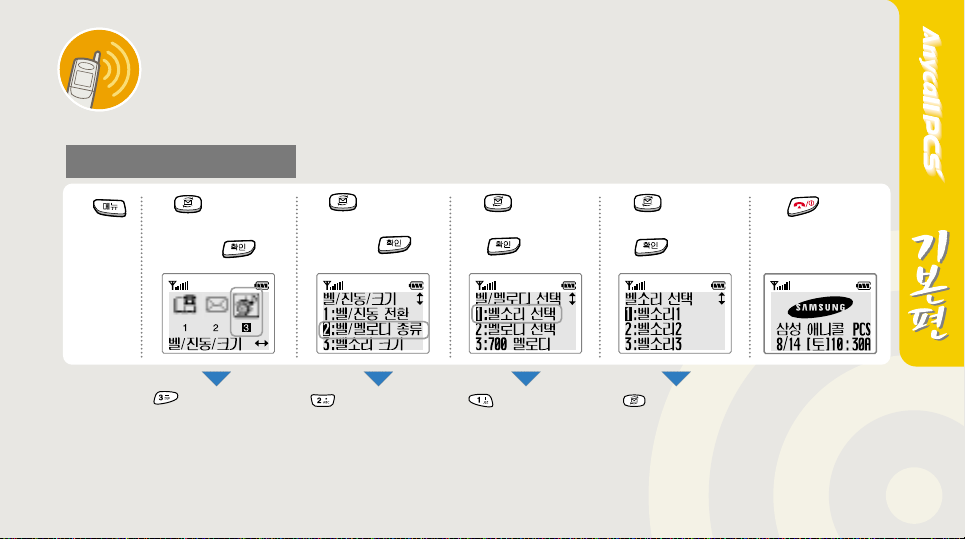
벨소리나 멜로디를 바꾸려면
6개의 벨소리와 7개의 멜로디 중에서 선택할 수 있습니다.
`700 서비스를 이용해 원하는 벨소리나 멜로디를 2개까지 추가로 등록하여 사용할 수 있습니다.(89쪽 참조)
PC링크를 이용해 원하는 벨소리나 멜로디를 등록하여 사용할 수 있습니다.(90쪽 참조)
`매너기능이 설정된 상태에서는 사용할 수 없습니다.
벨소리를 선택하려면
1
1
2
2
누른 후
● 을 눌러도 선택됩니다. ● 를 눌러도 선택됩니다.
를눌러
‘벨/진동/크기’
선택 후 누름
3
3
‘벨/멜로디 종류’
선택 후 누름
눌러
4
4
선택’선택후
●
을 눌러도 선택됩니다.
눌러‘벨소리
누름
5
5
눌러 원하는
벨소리 선택후
누름
●`
버튼을 누를 때마다 해당
`
벨소리가 들립니다.
●해당 번호 버튼을 눌러도
`설정됩니다.
6
6
누름
16
Page 21
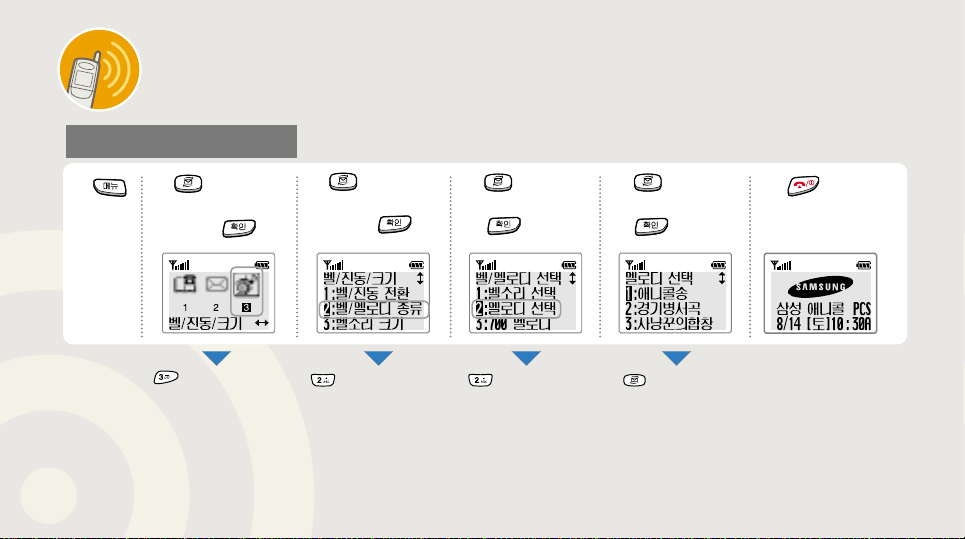
벨소리나 멜로디를 바꾸려면 (계속)
`매너기능이 설정된 상태에서는 사용할 수 없습니다.
멜로디를 선택하려면
17
1
1
2
2
누른 후
● 을 눌러도 선택됩니다. ● 를 눌러도 선택됩니다.
를눌러
‘벨/진동/크기’
선택 후 누름
3
3
‘벨/멜로디 종류’
선택 후 누름
눌러
4
4
선택’선택후
●
을 눌러도 선택됩니다.
눌러‘멜로디
누름
5
5
눌러 원하는
멜로디 선택후
누름
●`
버튼을 누를 때마다 해당
`
멜로디가 들립니다.
●해당 번호 버튼을 눌러도
`설정됩니다.
6
6
누름
Page 22
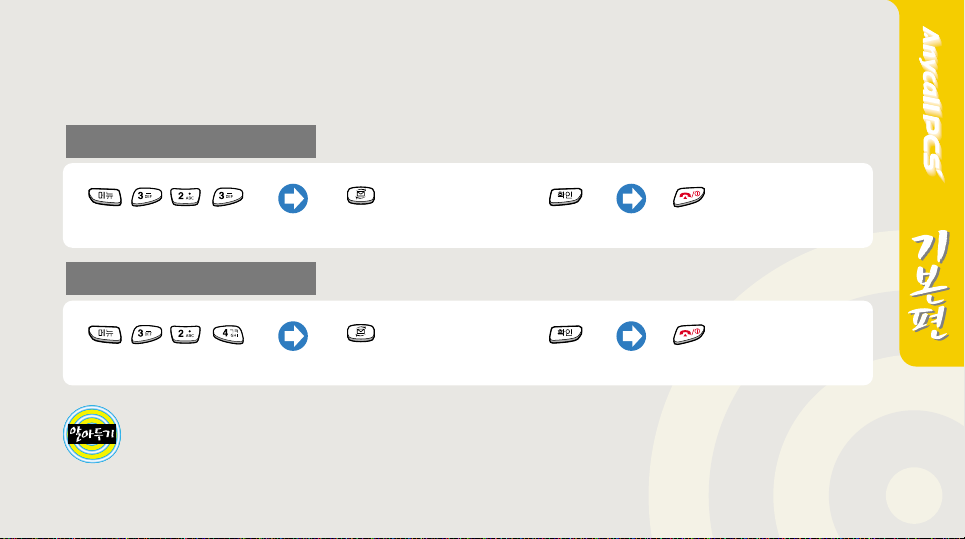
700멜로디를 선택하려면
나만의 멜로디를 선택하려면
700멜로디와 나만의 멜로디는 먼저 원하는 벨소리나
멜로디를 추가 등록해야 합니다.(89~90쪽 참조)
눌러 원하는 멜로디 선택 후
●버튼을 누를때 마다 해당 멜로디가 들립니다.
눌러 원하는 멜로디 선택 후
●버튼을 누를때 마다 해당 멜로디가 들립니다.
18
Page 23
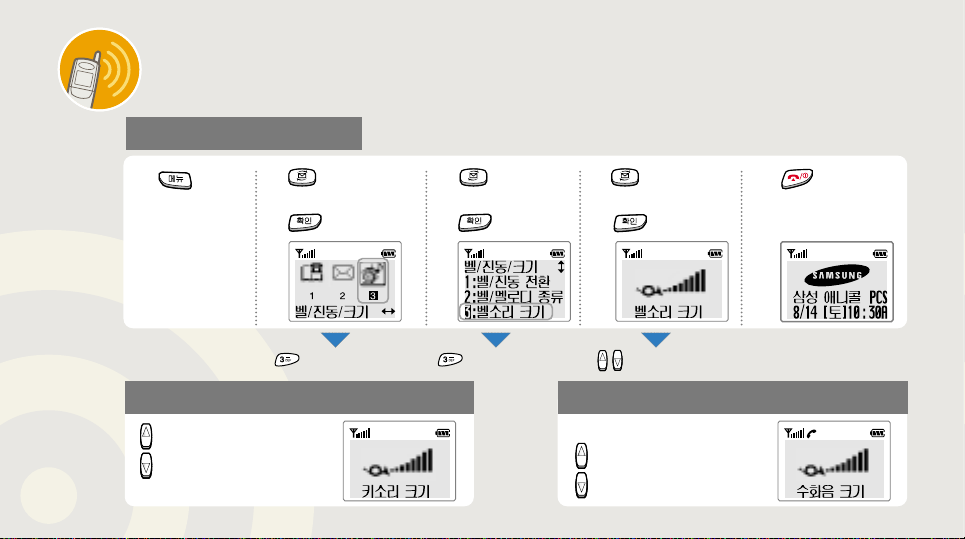
소리 크기를 조절하려면
`매너기능이 설정된 상태에서는 사용할 수 없습니다.
전화벨 소리조절
19
1
1
누른 후
버튼을 누를 때 나는 소리조절 통화중 들리는 소리조절
를 반복해서 눌러
원하는 크기로 조절하세요.
2
2
를눌러
‘벨/진동/크기’선택 후
누름
● 을 눌러도 선택됩니다. ● 을 눌러도 선택됩니다. ● 을 눌러도 조절됩니다.
3
3
눌러‘벨소리
크기’선택 후
누름
4
통화중에
눌러‘벨소리
4
크기’조절 후
누름
를 반복해서 눌러
원하는 크기로 조절하세요.
5
5
누름
Page 24
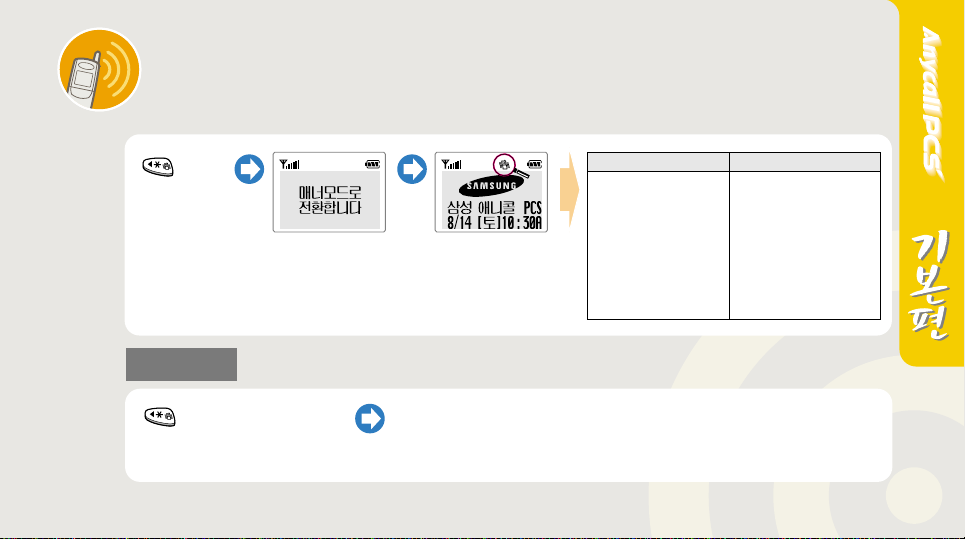
매너 기능
회의중이나 공공장소(극장, 지하철 등)에서 다른 사람에게 피해를 주지 않기 위해 소리가 나지 않도록 전환해주는 기능입니다.
을길게
누르세요
해제하려면
을 다시 한번 길게 누르세요
●전원을 껐다 켜거나 핸즈프리를 연결하면 자동으로 해제됩니다.
이전에 설정했던 상태로 돌아갑니다.
종류
전화벨소리
스케줄 알람음
알람음(‘한번만’일경우)
알람음(‘매일같은 시각’일경우)
버튼 누르는 소리
메시지 수신 알림음
통화연결음
통화중 끊김음
음성 다이얼 기능
매너기능 설정시
진동하면서 램프 깜박임
한번 진동후 램프 깜박임
한번 진동후 램프 깜박임
알람음이 울림
소리 안남
램프 깜박임
소리 안남
소리 안남
음성다이얼 전화걸기를 할수 없음
20
Page 25
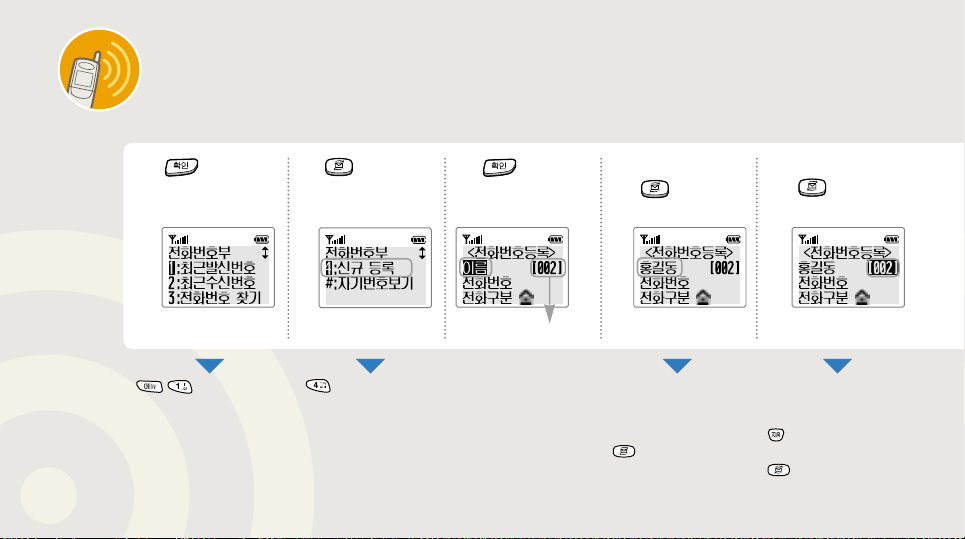
전화번호를 저장하려면
자주 사용하는 전화번호를 미리 기억시켜 두세요.
저장시킨 번지로 간단하게 전화를 걸 수 있으며, 200개 까지 저장이 가능합니다.(000~199)
21
1
1
● `을 차례로 눌러도
`선택됩니다.
●통화중에도 똑같은 방법으로
`선택가능 합니다.
누름
눌러
2
2
‘신규등록’선택
● `를 눌러도 선택됩니다. ●000~199 중에서 번지를
3
3
누름
빈 번지를 자동으로 찾음
이름 입력 후
4
4
누름
●이름을 입력하려면
`문자 입력 방법을
`참조하세요(24~26쪽)
●이름을 입력하지 않으려면,
` 를 누르세요.
번지 입력 후
5
5
`직접 입력할 수도 있습니다.
●번지를 잘못 입력한 경우
` 을 누르세요.
●번지를 입력하지 않으려면,
누름
` 를 누르세요.
Page 26
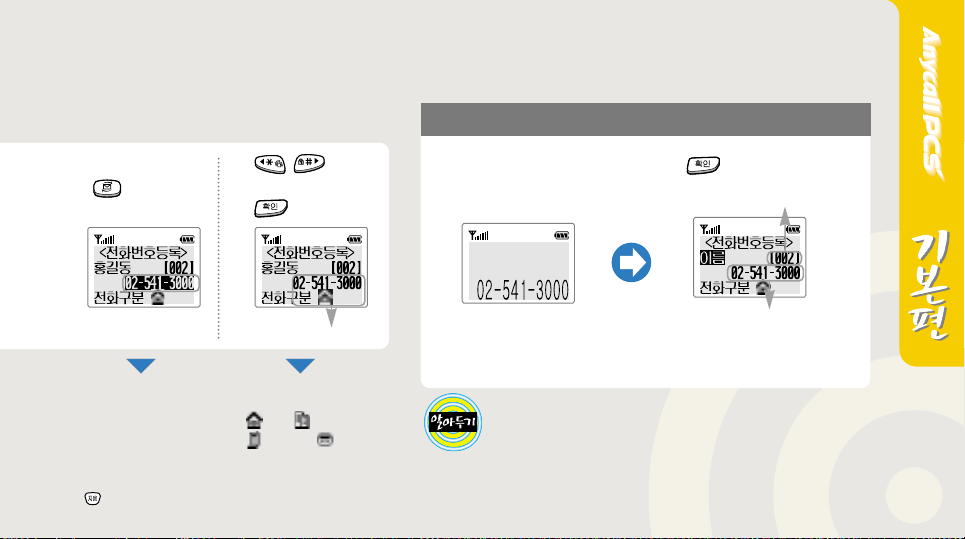
간단한 전화번호 저장방법
전화번호 입력 후
6
6
누름
●전화번호는 32자까지 입력
`가능하며, 16자(‘-’`포함)
`이상인 경우 전화번호가 화면
`왼쪽으로 이동하여 보이지
`않습니다.
●‘-’는 자동으로 표시됩니다.
●전화번호를 잘못 입력한 경우,
` 을 누르세요,
7
7
‘전화구분’선택 후
누름
대표전화
●처음 등록한 전화번호가
`대표전화로 지정됩니다.
● `(집), (사무실),
` `(휴대폰), (호출기)
`중에서 선택하세요.
눌러
지역번호와 전화번호
1
1
를 누르세요.
대표전화란?
●1개의 번지에 여러개의 전화번호가 저장돼 있을때 해당 번지를
`대표하는 전화로, 번지를 이용해 전화를 걸 때
`걸리는 전화를 말합니다.(32쪽 참조)
2
2
을 누르세요.
빈 번지 자동으로 표시
입력한 전화번호 표시
●‘전화번호등록’화면이 나옵니다.
`21쪽을 참조하여 이름, 번지,
`전화구분을 입력하세요.
22
Page 27
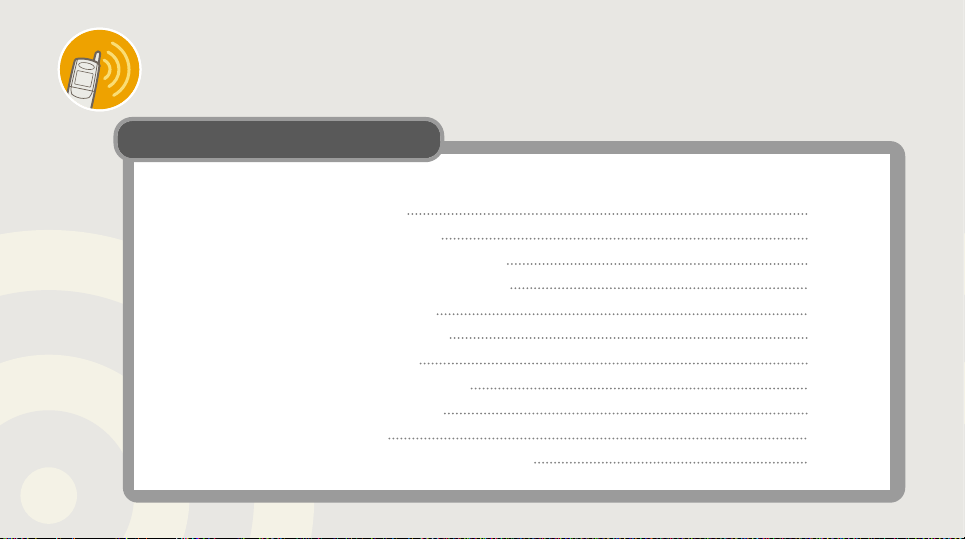
23
문자를 입력하려면
●훈민정음의 한글창제 원리(ㅣ,ㆍ , ㅡ)를 응용한 한글입력방법인‘천지인한글’을 적용하여 한글입력이 더욱 쉬워졌습니다.
문자입력은 문자입력 상태에서!
문자입력상태는?
●전화번호 등록시 이름을 입력할 때
●저장시킨 전화번호의 이름을 수정할 때
●저장시킨 전화번호를 찾기위해 이름을 입력할 때
●스케쥴관리 기능 이용시 스케쥴 내용을 입력할 때
●등록한 스케쥴을 추가하거나 수정할 때
●할일 관리 기능 이용시 할일을 입력할 때
●등록한 할일을 추가하거나 수정할 때
●D-DAY 기능 이용시 D-DAY명을 입력할 때
●등록한 D-DAY를 추가하거나 수정할 때
●휴대폰에 자기이름을 입력할 때
●문자 서비스 기능 이용시 문장을 만들거나 편집할 때
(21쪽)
(27쪽)
(30쪽)
(37쪽)
(39쪽)
(41쪽)
(42쪽)
(43쪽)
(44쪽)
(58쪽)
(81쪽)
Page 28
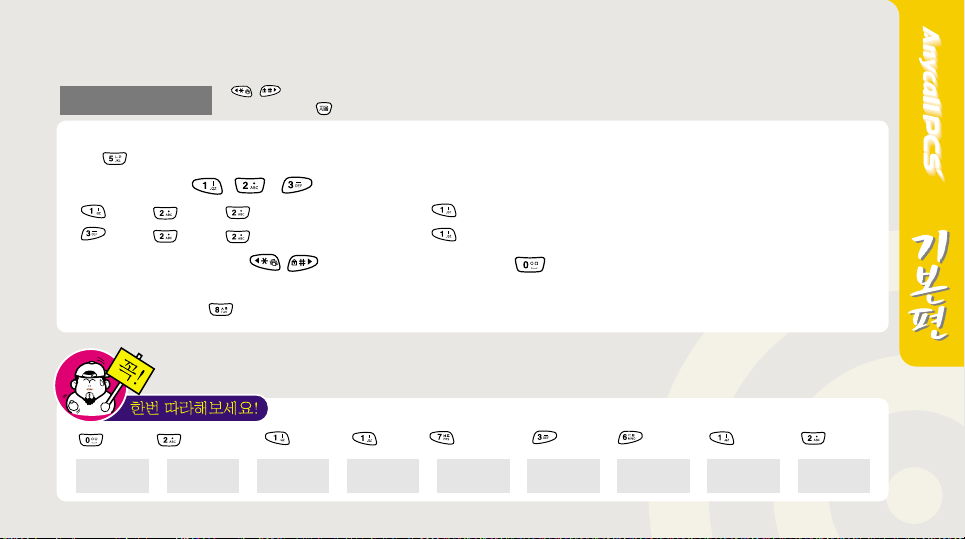
한글 입력 방법
●자음을 입력하려면, 원하는 자음이 표시된 버튼을 반복해서 눌러 그 문자가 표시되도록 하세요.
`예) `를 누를 때마다‘ㄴ’⇔‘ㄹ’이 반복 선택됩니다.
●모음을 입력하려면, , , 을 이용하세요.
누르고 누르면( 를 한번 더 누르면) ㅏ(ㅑ)+ 을 누르면 ㅐ(ㅒ)
누르고 누르면( 를 한번 더 누르면) ㅜ(ㅠ)+ 을 누르면 ㅟ
●글자 사이에 빈칸을 만들려면, 를 눌러 원하는 위치로 이동한 후, 을 세번 연속 누르세요.
●된소리(예:ㄲ,ㄸ,ㅃ 등)를 입력하려면, 해당 자음이 표시된 버튼을 연속 세번 누르세요.
`예)‘ㅆ’을 입력하려면, `을 세번 연속 누르세요.
누름
● ` 를 눌러 커서를 이동한 후, 원하는 글자를 수정하거나 삽입할 수 있습니다.
●글자를 지우려면 `을 누르세요.
예)‘예쁘다’를 입력하려면
두번 누름
누름
누름
세번 누름
누름
누름
누름
누름
ㅇ ㅇ‥ 여 예 예ㅃ 예쁘 예쁘ㄷ 예쁘디 예쁘다
24
Page 29
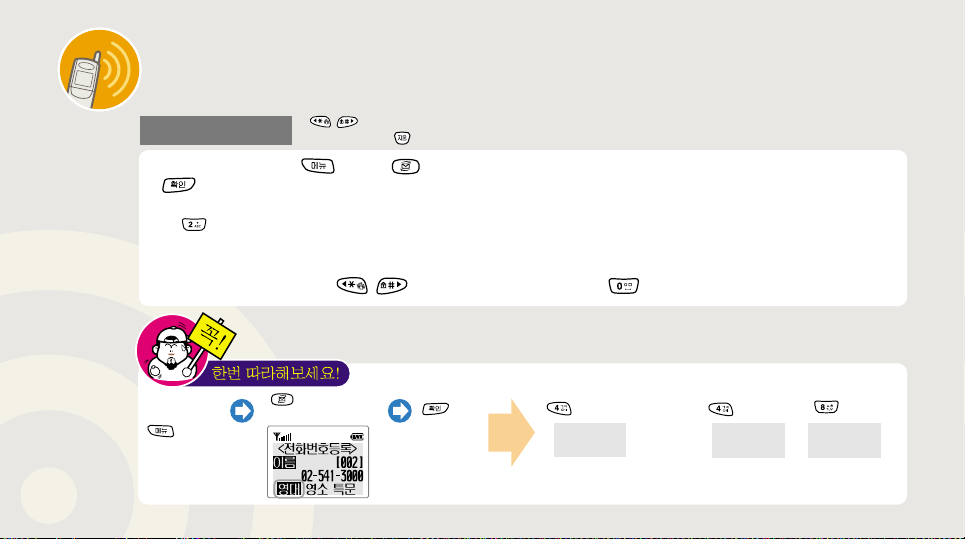
문자를 입력하려면 (계속)
문자입력은 문자입력상태(23쪽 참조)에서만 가능합니다.
25
영문 입력 방법
●영문 모드를 선택하려면 ` 누른 후, 눌러 영문대문자(영대) 또는 영문소문자(영소) 모드를 선택한 후,
` ` 을 누르세요.
●원하는 알파벳이 표시된 버튼을 반복해서 눌러 그 문자가 표시되도록 하세요.
`예) `를 누를 때마다 A⇒B⇒C 또는 a⇒b⇒c가 반복 선택됩니다.
●단, 같은 버튼에 있는 알파벳을 연속해서 입력하려면 3초후에 입력하세요.
`예)‘DE’를 입력하려면‘D’입력 후, 3초 후‘E’를 입력하세요.
●글자 사이에 빈칸을 만들려면, 를 눌러 원하는 위치로 이동한 후, 을 누르세요.
문자입력상태
(23쪽 참조)에서
누름
● ` 를 눌러 커서를 이동한 후, 원하는 글자를 수정하거나 삽입할 수 있습니다.
●글자를 지우려면 을 누르세요.
예)‘영대’모드에서‘HIT’를 입력하려면
눌러
‘영대(영문대문자)’선택
누름
두번 누름3초 후
H
세번 누름
HI HIT
누름
Page 30
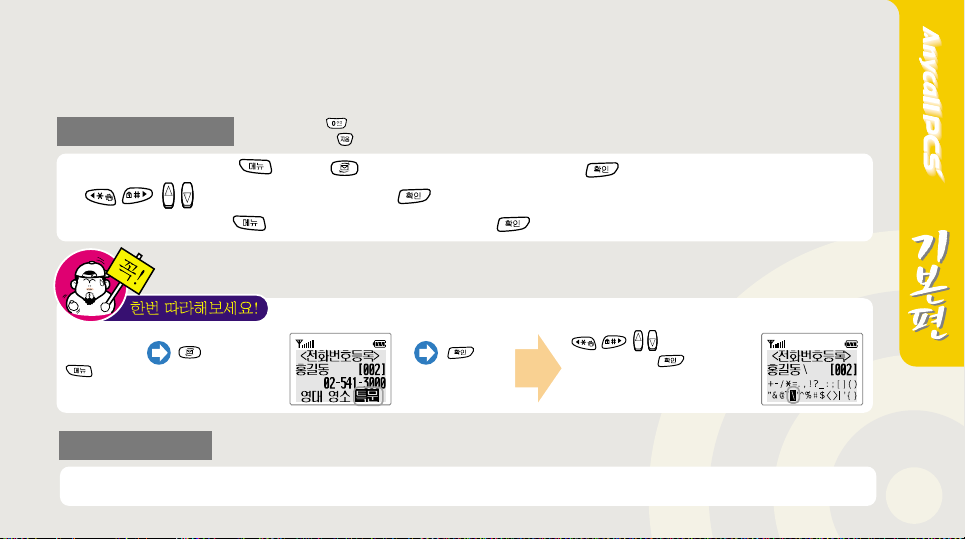
특수문자 입력 방법
●특수문자모드를 선택하려면 ` 누른 후, 눌러 특수문자(특문) 모드를 선택한 후, ` ` 을 누르세요.
● , ` 를 눌러 원하는 특수문자를 선택한 후 ` ` 을 누르세요.
●입력한 문자를 저장하려면, 를 눌러 다른 문자입력모드를 선택한 후, 을 누르세요.
문자입력상태
(23쪽 참조)에서
누름
●한칸 띄우려면 을 누르세요.
●글자를 지우려면 을 누르세요.
예)
‘`\’
를 입력하려면
눌러 ‘특문’선택
누름
‘`\’를 선택한 후, 을 누르세요.
, 를 눌러
숫자 입력 방법
●해당 숫자 버튼을 길게 누르세요. 모든 문자모드에서 숫자를 입력할 수 있습니다.
26
Page 31

저장된 전화번호를 수정/추가/삭제하려면
저장된 전화번호를 지우거나 3개까지 추가 저장 할 수 있으며, 기존의 이름과 전화번호를 변경할 수도 있습니다.
27
원하는 전화번호 찾기
1
1
(30~31쪽 참조)
전화번호 선택 후
2
2
누름
3
3
누름
눌러
4
4
‘수정,추가,삭제’중
선택 후
Page 32

수정 선택시 추가 선택시 삭제 선택시
●이름과 전화번호를 수정할 수
`있습니다.
●수정하려면 을 누른 후
`21~22쪽을 참조하세요.
●같은 이름에 등록된 전화번호가
`2개 이상인 경우, 전화구분에서
`대표전화를 변경할 수 있습니다.
●대표전화를 변경하려면
`눌러 전화구분으로 이동 후
` `를 눌러 선택하세요.
●대표전화에 관한 내용은
`22쪽을 참조하세요.
저장하려면
를 누르세요.
●1인당 모두 4개까지 전화번호를
`등록할 수 있습니다.
●같은 이름에 4개씩의 전화번호를
`저장한다면, 50인까지만 저장
`할 수 있습니다.
●전화구분은 로 선택
`하며, 등록되지 않는 그림기호가
`차례로 표시됩니다.
저장하려면
를 누르세요.
●선택한 전화번호가 지워집니다.
끝내려면
를 누르세요.
28
Page 33

저장된 전화번호를 모두 지우려면
29
1
1
2
2
누름
● 을 눌러도 선택됩니다. ● 을 눌러도 선택됩니다. ● 을 눌러도 선택됩니다.
눌러
‘휴대폰 관리’
선택 후
누름
비밀번호 입력
3
3
(구입시 0000)
4
4
눌러
‘전화번호 지움’
선택 후
누름
5
5
‘저장된번호지움’
선택
눌러
6
6
‘예’선택 후
눌러
누름
Page 34

저장된 전화번호를 찾아 전화하려면
이름으로 찾기
1
1
누름
●확인을 길게
`누르면 5번
`화면으로 한번에
`이동합니다.
●을
`차례로 눌러도
`선택됩니다.
●통화중에도 똑같은
`방법으로 선택가능
` 합니다.
2
2
번호 찾기’선택
후 누름
● `를 눌러도
`선택됩니다.
눌러‘전화
3
3
눌러‘이름
으로 찾기’선택
후 누름
● `를 눌러도
`선택됩니다.
이름 입력 후
4
4
●이름을 입력하려면, 문자입력 방법
`(24~26쪽)을 참조하세요.
●‘ㄱ’을 입력하면‘ㄱ’으로 시작
`하는 모든 이름을 찾습니다.
●등록된 이름 전체를 보려면, 이름을
` 입력하지 않고 을 누르세요.
누름
5
눌러 원하는
5
전화번호 찾기
선택된 전화번호
선택한 전화 표시
●선택된 전화번호의 그림기호가 역상으로 표시되고,
`등록된 전화번호가 표시됩니다.
●등록된 내용을 자세히 보려면 을, 이전상태로
`가려면 을 누르세요.
● 를 눌러‘추가’를 선택하면 새로운 사람의
`전화번호를 신규로 등록할 수 있습니다.
`(21~22쪽 참조)
6
6
전화를
걸려면
30
Page 35

저장된 전화번호를 찾아 전화하려면
번지로 찾기
1
1
누름
●을
`차례로 눌러도
`선택됩니다.
●통화중에도 똑같은
`방법으로 선택가능
31
` 합니다.
2
2
눌러‘전화
번호 찾기’선택
후 누름
● `를 눌러도
`선택됩니다.
3
3
눌러‘번지로
찾기’선택 후
누름
● `를 눌러도
`선택됩니다.
찾을 번지 입력
4
4
후누름
●번지를 잘못 입력한 경우 을
`눌러 수정하세요.
●등록된 번지 전체를 보려면,
`번지를 입력하지 않고 을
`누르세요.
5
5
●선택된 번지의 그림기호가 역상으로 표시되고,
●등록된 내용을 자세히 보려면 을, 이전상태로
● 를 눌러‘추가’를 선택하면 새로운 사람의
눌러 원하는
전화번호 찾기
선택된 전화번호
선택한 전화 표시
`등록된 전화번호가 표시됩니다.
`가려면 을 누르세요.
`전화번호를 신규로 등록할 수 있습니다.
`(21~22쪽 참조)
6
6
전화를
걸려면
Page 36

원터치 다이얼 기능 (번지로 간단하게 전화걸기)
번지만 눌러 전화를 거는 기능으로, 해당번지의 대표전화로 연결됩니다.(22쪽 참조)
000~009번지에 저장된 경우
뒷자리수를 길게 누르세요.
010~199번지에 저장된 경우
앞자리수는 짧게, 맨뒷자리수를 길게 누르세요.
예) 007번지에 저장된 경우
을 길게 누르세요
예)10번지에 저장된 경우
`을 짧게 누른 후, 을 길게 누르세요.
예)123번지에 저장된 경우
를 짧게 누른 후, `을 길게 누르세요.
32
Page 37

국번없이 전화 걸기
`저장시킨 전화번호(최대 200개)와 최근에 걸었던 전화번호(최대 10개)의
뒷 번호 4자리만 눌러 간단하게 전화할 수 있습니다.
33
전화번호 뒷 번호
1
1
4자리 누름
입력한 전화번호
●입력한 전화번호와 뒷 번호가 같은
`전화번호가 최대 6개까지 선택되며,
`선택된 전화번호중 마지막에는 입력한
`전화번호가 나타납니다.
2
2
●서비스 사업자가 제공하는 그룹콜로
`전화를 걸려면 마지막에 표시되는
`4자리 전화번호로 전화 걸면 됩니다.
눌러 원하는
전화번호 찾기
3
3
누름
Page 38

최근 통화한 전화번호로 다시 걸려면
최근에 통화한 전화번호는 10개까지 기억되어 있습니다.
1
1
● 을 차례로 눌러도
`선택됩니다.
●통화중에도 똑같은 방법으로
`선택가능 합니다.
누름
2
2
● 을 눌러도 선택됩니다. ●가장 최근에 사용한 번호 부터 표시됩니다.
눌러‘최근
발신번호’선택 후
누름
최근 발신한 번호를 모두 지우려면
누름 비밀번호 입력
(구입시 0000)
3
전화번호 선택
눌러 원하는
선택
눌러‘예’
4
4
3
●발신시각을 확인하려면
`원하는 번호 선택 후 ` 을 누르세요.
●전화번호에 등록된 경우 이름이 표시됩니다.
누름
34
Page 39

최근 수신한 상대방 전화번호를 확인하려면 (상대방 전화번호 표시기능)
상대방 전화번호 표시 서비스에 등록한 경우, 최근에 수신한 상대방 전화번호가 10개까지 기억됩니다.
상대방 전화번호 표시 기능을 제한하려면 54쪽을 참조하세요.
35
1
1
● 을 차례로 눌러도
`선택됩니다.
●통화중에도 똑같은 방법으로
`선택가능 합니다.
누름
눌러‘최근
2
2
수신번호’선택 후
누름
● 을 눌러도 선택됩니다. ●가장 최근에 수신한 번호 부터 표시됩니다.
최근 수신한 번호를 모두 지우려면
누름 비밀번호 입력
(구입시 0000)
눌러 원하는
3
3
전화번호 선택
부재중 수신한 경우
통화를 한 경우
●수신시각을 확인하려면
`원하는 번호 선택 후 ` 을 누르세요.
●교환기에 따라서 전체 번호가 표시되지
`않을 수 있습니다.(예: 상대방이 유선으로 건 경우)
이런 경우에는 통화할 수 없습니다.
눌러‘예’
선택
4
4
전화를 걸려면
끝내려면
Page 40

전자수첩기능
전화기를 전자수첩처럼 편리하게 사용할 수 있습니다.
응용편
응용편
●중요한 스케쥴이나 할일을 저장해 두면 입력된 스케쥴 시각에 알려줘요!
●D-DAY를 등록해두면 그때가지 남은 시간 또는 지난 시간을 확인할 수 있어요!
●다른 나라의 현재시각을 알 수 있어요!
●전자계산기로도 사용이 가능해요!
●원하는 시각에 알람이 울려요!
36
Page 41

스케쥴 관리 기능
스케쥴을 입력해 두면 저장된 날짜와 시각이 약 3분간 알람이 울립니다.
정지시키려면 덮개를 열고 아무 버튼을 누르세요. 스케쥴은 20개까지 등록할 수 있습니다.
스케쥴을 등록하려면
37
차례로 누름
●오늘 날짜가 역상으로
`표시됩니다.
,
눌러 날짜 선택
후
●다른 년도나 월을 보려면
을 길게 누르세요.
`월이 차례로 바뀐 후 년도가
`바뀝니다.
원하는 시각 입력 후
●시각 입력은 24시간 단위로 하세요.
`예)오후 3시 50분 15:50
스케쥴 내용 입력
후
●문자입력방법(24~26쪽)을
`참조하세요.
●한글 16자, 영문 32자까지
`입력할 수 있습니다.
●잘못 입력한 경우
, 를 눌러 커서를
`이동한 후 수정하세요.
Page 42

누름눌러 알람음 선택
●벨소리:30초 간격으로 3분동안
`벨소리 울림
●멜로디:3분동안 멜로디 울림
●무음:램프만 깜박임
●단, 전화벨/진동/램프 선택기능에서
`진동을 선택한 경우, 벨소리나
`멜로디 알람은 진동이 한번 울린후
`램프가 깜빡입니다.
●등록된 날짜에 밑줄이
`표시됩니다.
●끝내려면 를 누르세요.
스케쥴을 확인하거나
수정, 추가, 삭제하려면
속
계계속
38
Page 43

스케쥴 관리 기능 (계속)
스케쥴을 확인하거나 수정/추가/삭제하려면
39
차례로 누름
스케쥴이 입력된 날짜 표시
●오늘 날짜가 역상으로
`표시됩니다.
●등록된 스케쥴이 있는 경우
`해당 `날짜에 밑줄이 표시됩니다.
,
눌러 날짜 선택
●다른 년도나 월을 보려면 `
`(음량버튼)을 길게 누르세요.
누름
눌러‘수정,추가,삭제’
중 선택하고
스케쥴을 확인하세요.
●해당 날짜에 등록된 스케쥴이
`2개 이상인 경우 를 눌러
`확인하세요.
●이전 상태로 돌아가려면
을 누르세요.
끝내려면 를 누르세요.
누른 후
Page 44

수정 선택시 추가 선택시 삭제 선택시
끝내려면
를 누르세요.
●날짜, 시각 또는 스케쥴 내용을
`수정할 수 있습니다.
●수정방법은 등록방법(37~38쪽)
`과 같습니다.
●새로운 스케쥴의 날짜와 시각,
`내용을 추가 입력할 수 있습니다.
●추가방법은 등록방법(37~38쪽)
`과 같습니다.
●선택한 날짜의 선택된 스케쥴만
`지워집니다.
40
Page 45

할일 관리 기능
자신이 해야 하는 일을 20개까지 등록하여 볼 수 있습니다.
할일을 등록하려면
차례로 누름
날짜 입력 후할일의 내용 입력 후
41
●문자입력방법(24~26쪽)을
`참조하세요.(한글 16자,
`영문 32자 입력가능)
●잘못 입력한 경우
, 를 눌러 커서를
`이동한 후 수정하세요.
Page 46

할일을 보거나 수정/추가/삭제하려면
차례로 누름
할일을 확인하세요.
●등록된 할일이 2개 이상인 경우
을 눌러 확인하세요.
끝내려면 를 누르세요.
눌러 변경할
할일을 선택한 후
누름
눌러
‘수정,추가,삭제’중
선택 후
●수정 또는 추가방법은
`등록방법(41쪽)과 동일합니다.
●삭제를 선택하면 선택한 할일이
`지워집니다.
끝내려면
42
Page 47

D-DAY 기능
중요한 스케쥴을 입력해두면 그때까지 남은 시간 또는 지난 시간을 확인할 수 있습니다.
D-DAY는 5개까지 등록할 수 있습니다.
D-D AY를 등록하려면
43
차례로 누름
●2000년 1월 1일까지
`남은 시간이 기본적으로
`표시됩니다.
`(제품 초기 상태)
누른 후
눌러
‘추가’선택 후
D-DAY명 입력 후
누르고 날짜 입력
●문자입력방법(24~26쪽)을
`참조하세요.(한글 8자,
`영문 16자 가능)
●날짜입력은 1900년부터~
`2099년까지 입력가능합니다.
●날짜를 잘못 입력한 경우
` 을눌러이동후
`수정하세요.
●이전 날짜를 입력한 경우
`‘지났습니다’가 표시됩니다.
Page 48

D-D AY를 확인하거나 수정/추가/삭제하려면
차례로 누름
D-DAY를 확인하세요.
●가장 가까운 D-DAY가
`표시됩니다.
●등록된 D-DAY가 2개
` 이상인 경우 를 눌러
`확인하세요.
끝내려면 `를 누르세요.
눌러 변경할
D-DAY를 선택한 후
누름
눌러‘수정,추가,
삭제’중선택
●수정 또는 추가방법은
`등록방법(43쪽)과 같습니다.
●삭제를 선택하면 해당 D-DAY
`내용이 지워집니다.
44
Page 49

현재 시각을 설정하려면
현재 시각 표시 서비스가 되지 않을 경우 입력해 주세요.
숫자버튼을 눌러 년, 월, 일, 시
(24시 단위), 분으로 입력
예)오후 3시 50분 15:50
45
숫자를 잘못 누른 경우
, `버튼을
눌러 잘못 입력한 숫자로
이동 후 다시 입력하세요.
‘다시 입력하세요’가 표시되면
잘못된 시각을 입력했기 때문이므로
다시 입력하세요.
●사용자가 시각을 다시 입력하면
`새로 입력한 시각을 기준으로 표시됩니다.
●전원을 끄면 설정한 현재시각은 해제됩니다.
Page 50

세계의 현지 시각을 확인하려면
현재시각을 서비스 받거나 설정된 상태여야 합니다.
눌러 원하는 도시 선택 끝내려면
40개 도시의 현지 시각을 볼 수 있습니다.
●서울, 동경
●괌, 시드니
●오호츠크
●웰링턴, 오클랜드
●사모아, 미드웨이
●호놀룰루, 하와이
●알래스카
●LA, 샌프란시스코
●덴버, 피닉스
●시카고, 댈라스
●뉴욕, 마이애미
●카라카스, 라파스
●부에노스아이레스
●중부대서양
●케이프베르데
●런던, 마드리드
●로마, 파리, 베를린
●아테네, 헬싱키
●모스코바
●아부다비
●타슈켄트
●알마타이
●방콕, 자카르타
●홍콩, 북경
46
Page 51

전자계산기 기능
47
숫자입력 를 눌러 연산
기호 선택
●최대 9자리까지 입력할
`수 있습니다.
●음수(-)를 입력하려면 ,
`소수점을 넣으려면 을
`누르세요.
`(소수점 2자리까지 입력가능)
●숫자를 잘못 입력한 경우
` 을 누르세요.
●+: 덧셈
●`- : 뺄셈
●×: 곱셈
●/ : 나눗셈
숫자입력
●계속하여 연산하려면
`다시 를 눌러
`연산기호를 선택한 후
`숫자를 입력하시면 됩니다.
를눌러
결과값 확인
Page 52

알람을 설정하려면
지정된 시각이 되면 알람이 울리고 현재 시각과‘알람시각입니다’가 표시됩니다.
알람은 3분동안 울리며 정지시키려면 덮개를 열고 아무 버튼을 누르세요.
알람소리는 모두 8개의 멜로디 중에서 선택할 수 있습니다.
알람소리 선택방법
해제방법
눌러 알람
간격 선택
한번만:
입력한 시각에만
한번 울리고 자동으로 해제
매일같은시각:
시각에 알람음 울림
매일 같은
``를 눌러도 됩니다.
__분후가 표시되면
●서비스가 되지 않기
` 때문입니다.
●이럴때는 분단위로 지정
`할 수 있습니다.(최대 99분)
24시간 단위로
시각 입력
(예:오후 3시 50분
`→ 15시 50분)
시각을 잘못 입력한 경우
●눌러이동후
`수정하세요.
●화면표시부에
` 가
`표시됩니다.
눌러 선택
48
Page 53

테트리스 게임 기능
`
`테트리스 게임 기능 사용시 베터리 소모가 많습니다.
49
눌러
게임 단계 선택 후
게임 환경을 정하세요.
●위, 아래 이동 하려면
`환경을 선택하려면 `을 누르세요.
●Next Block(다음 블럭 표시)`:`
`SHOW(보임), HIDE(감춤)
●Back Light(화면 조명)`:`ON(켜짐), OFF(꺼짐)
●Sound(소리):`ON(소리남), OFF(소리안남)
게임 시작
※`버튼으로만 게임을 할 수 있습니다.
● : 좌, 우 이동
● : 블럭 방향 회전
● : 빨리 내려오게 하고 싶을 때
●`점수계산 : 한 블럭이 내려오면 1점
` `한 줄을 맞추면 10점
●게임도중 잠깜 멈추려면 을
`누르세요.(한번 더 누르면 계속
`진행됩니다.)
●게임이 끝난 후 다시 하려면
` 을 누르세요.
●끝내려면 를 누르세요.
Page 54

잠금기능
전화기의 몇가지 기능을 사용할 수 없도록 제한할
응용편
응용편
수 있습니다.
이 기능은 비밀번호를 알아야만 사용 가능합니다.
긴급 전화(예:119)는 잠금 상태에서도 사용할 수 있습니다.
50
Page 55

비밀번호를 바꾸려면
제품 구입시 0000으로 되어 있습니다.
비밀번호를 잊어버린 경우
서비스센터로 가져가세요!
51
누름
비밀번호 입력
(구입시 0000)
바꿀 비밀번호
입력 후
예) 1234로 바꾸려면
‘자릿수가 모자랍니다’가 표시되는 경우
●4자리수를 누르지 않고 을 누른
`경우입니다. 비밀번호를 다시 입력하세요.
‘입력값이 부적당합니다’가 표시되는 경우
●처음 입력값과 다른 경우입니다.
● 을 누르면 새 비밀번호를 다시 입력할
`수 있습니다.
비밀번호 한번 더
입력 후
Page 56

다른 사람이 휴대폰을 사용할 수 없게 하려면 (자동잠금)
‘자동잠금’ 기능을 설정하면 전화 받기 이외의 기능은 사용할 수 없습니다.(구입시‘해제’상태)
단, 긴급전화(예:119등)는 가능합니다.
누름
‘자동잠금’을 일시적으로 해제하려면
●비밀번호를 누르세요.
`정상기능으로 사용할 수 있습니다.
●휴대폰을 껐다 켜거나 를 길게 누르면
`다시 ‘자동잠금’상태가 됩니다.
비밀번호 입력
(구입시 0000)
눌러‘설정’선택 후
해제하려면
●‘해제’를 선택하세요.
자동잠금설정표시
●‘자동잠금’기능이 설정된
`경우 휴대폰을 껐다 켜거나
` 을 길게 누르면 위와
`같이 표시됩니다.
52
Page 57

기타 사용제한 방법
53
저장된 전화번호를
사용할 수 없게 하려면
●구입시 ‘해제’상태
●
‘메모리제한’을 설정한 상태에서
`전화번호를 저장하거나 저장된
`전화번호를 사용하면‘메모리
`사용이 제한되었습니다’가
`표시되고 사용이 안됩니다.
`
전화를 받지 못하게
하려면
●구입시 ‘해제’상태
●
‘
수신제한’을 설정한 상태에서
전화가 오면‘전화받기가 제한
`되었습니다’가 표시되고
`통화가 안됩니다.
●전화를 걸거나 그외 다른 기능은
`사용할 수 있습니다.
비밀번호 입력
(구입시 0000)
비밀번호 입력
(구입시 0000)
눌러 선택
눌러 선택
Page 58

국제전화를 걸 수 없게
하려면
●구입시 ‘해제’상태
●‘국제전화제한’을 설정한
`상태에서 국제전화(예:001,
`002등)를 걸면‘국제전화가
`제한되었습니다’가 표시되고
`걸리지 않습니다.
비밀번호 입력
(구입시 0000)
눌러 선택
수신번호가 보이지 않게
하려면
●구입시 ‘보기’상태
●‘수신번호보기’를 제한으로
`선택한 경우 전화를 건
`상대방의 전화번호는
`표시되지 않고 저장됩니다.
●수신번호를 보려면 35쪽 참조
비밀번호 입력
(구입시 0000)
눌러 선택
54
Page 59

PCS란?
Personal Communication Service/System의 약자로
개인이 언제 어디서나 음성과 데이터를 주고 받을 수 있는 서비스로
기존의 휴대폰에 비해 연결이 잘되고 통화음질이 뛰어납니다.
55
Page 60

편리기능
아래와 같은 편리한 기능을 사용할 수 있습니다.
응용편
응용편
●주로 통화하는 지역번호를 기억시켜, 따로 누르지 않고 통화할 수 있어요!
●초기화면에 내 이름을 입력시킬 수 있어요!
●통화중 상대방에게 들리는 소리를 차단할 수 있어요!
●통화중에 전화번호를 입력할 수 있어요!
●총 통화 시간을 알 수 있어요!
●내 휴대폰 번호를 확인할 수 있어요!
●호출시 내 번호를 편리하게 남길 수 있어요!
56
Page 61

자주 사용하는 지역번호를 누르지 않고 통화하려면 (자동지역번호 기능)
`자동지역번호 기능을 설정해두면 해당 지역번호를 누르지 않고 통화할 수 있습니다.
설정방법
57
누름
이 기능이 설정된 경우
●덮개를 열거나 를 누르면 지역번호가 표시되고
`을 누르거나 덮개를 닫으면 대기상태가 됩니다.
비밀번호 입력
(구입시 0000)
해제방법
누름 비밀번호 입력
(구입시 0000)
원하는 지역번호
입력
●4자리까지 입력이 가능합니다.
누름
●을길게
`눌러도 됩니다.
눌러‘예’선택
Page 62

휴대폰에 자기이름을 입력하려면
`휴대폰을 켰을 때‘삼성 애니콜 PCS’로 표시되는 이름을 바꿀 수 있습니다.
`한글은 8자, 영문과 숫자는 16자까지 넣을 수 있습니다.
누름
비밀번호 입력
(구입시 0000)
원하는 글자 입력 후
●문자입력방법(24~26쪽)을
` 참조하세요.
58
Page 63

초기화 기능
`휴대폰 구입 후 설정, 해제, 등록,변경했던 여러 기능들을‘구입시 초기상태’로 만들 수 있습니다.
모두 초기화 하려면
59
누름
‘데이터모두삭제’을 선택시 가입자 번호를
제외한 모든 데이타가 지워집니다.
비밀번호 입력
(구입시 0000)
눌러‘예’선택
Page 64

기능만 초기화 하려면
누름
‘기능만 초기화’선택시 다음의 데이터는 그대로 남겨둡니다.
●나만의 멜로디, 나만의 이미지, 700멜로디, 음성다이얼,
`자기이름, 비밀번호, 전화번호부, D-DAY 추가 입력사항,
`스케쥴 입력사항, 할일 입력사항
비밀번호 입력
(구입시 0000)
눌러‘예’선택
60
Page 65

전자식 다이얼 기능
자동응답시스템(ARS)을 이용할 때 음성안내에 따라 번호를 누를 필요가 있을 경우 편리하게 사용할 수 있는 기능입니다.
(예:텔레 뱅킹, 삐삐 호출시 등)
메모리를 이용한 전자식 다이얼
●신용카드 번호 또는 전자식으로 송출할 번호를 미리 저장시켜 주세요.
61
통화 상태
포즈를 이용한 전자식 다이얼
●원하는 번호 앞에 포즈기호를 삽입해 두면 포즈기호 뒤의 번호는 전자식으로 다이얼됩니다.
전화번호
누름
눌러‘포즈넣기’
선택 후
원하는 번호가 저장된 번지 누름
(000~199중에서)
(포즈란? 일종의 잠시 멈춤시간)
전자식으로
다이얼될
번호 누른 후
●포즈기호 ‘p’가 나타납니다.
● 를 눌러 선택해도 됩니다.
● `을 한번 더 누르면 전화번호 등록화면이 표시됩니다.
전화가 연결되고
번호를 입력하라는
안내가 들리면
포즈 기호
뒤의 번호가
전자식으로
다이얼됨
Page 66

통화중 편리기능
기능 설정방법
통화중 이쪽 소리가 상대방에게
들리지 않게 하려면
●통화가 끝나면 자동으로 해제됩니다.
통화중 상대방이 불러주는
전화번호를 휴대폰에 입력하려면
●전화번호를 눌러도 키소리가 들리지
`않습니다.
통화중 해제하려면
통화중 번호 눌러 입력
●전화가 끝나면
`자동으로 해제됩니다.
해제하려면
62
Page 67

기타 편리기능
기능 확인방법
63
총통화시간을 확인하려면
●걸었던 시간만 누적됩니다.
●표시된 통화시간은 통화요금과
`일치하지 않습니다.
내 휴대폰 번호를 확인하려면 또는
비밀번호 입력 후
`누름
(비밀번호는 구입시 0000)
●삭제하려면 `누른 후
눌러 ‘예’선택하고
` `을 누르세요.
Page 68

기능 설정방법
삐삐 호출시 내 휴대폰번호를
자동으로 보내려면
연락받을 전화번호를 입력하라는 음성안내가
나오거나 신호음이 울리면
잘못 입력된 전화번호를
편집하려면
잘못 입력한 전화번호나 수신/발신 번호 앞에
원하는 번호를 추가할 수 있는 기능입니다.
가입자 번호를 선택하려면
개인 확인번호 발신 기능
예)02를 추가할 경우 원하는 번호를 추가
이 기능은 휴대폰 1대를 가지고 여러 통신사업자에 전화번호를 등록하여 사용하는
기능입니다. 자세한 사용방법은 구입처 및 통신사업자로 문의하세요.( ``비밀번호` )
이 기능은 휴대폰을 가지고 해외에서 사용할 수 있는 것으로 통신사업자가 제공하는
서비스 기능입니다. 자세한 사용방법은 통신사업자로 문의하세요.( ``비밀번호` )
수정된 번호로
통화하거나
저장할 수 있습니다.
64
Page 69

휴대폰 통화는 이렇게 이루어집니다
65
일반전화기 시내 교환국 시외 교환국
이동전화 교환국 무선기지국
이동전화
교환국
무선기지국
무선기지국
Page 70

선택기능
이 제품의 선택기능은 일반적으로 많이 사용되는 상태로 미리 맞추어져 있습니다.
응용편
응용편
단, 사용자의 필요에 따라 바꾸어 사용하세요.
●톤음 길이를 바꿀 수 있어요!
●통화가 끊겼을 경우 경고음이 울리게 할 수 있어요!
●초기화면에 표시되는 로고를 바꿀 수 있어요!
66
Page 71

선택기능
67
기능 설정 또는 해제방법
톤음 길이 조절
(구입시‘짧게’ 상태)
●전자식 다이얼을 사용할 때 상대측 기계가
`전자식임을 인식하지 못할 경우 톤음
`길이를 ‘길게’로 변경하세요.
●단, 삐삐 호출시에는‘짧게’로 선택하세요.
통화 연결음
(구입시‘설정’ 상태)
●통화가 연결된 경우‘삐리릭’소리가 들리게
`할 수 있습니다.
●매너기능이 설정된 상태에서는 사용할 수
`없습니다.
통화중 끊김음
(구입시 ‘해제’상태)
●통화가 끊긴 경우‘삐리릭’소리가 들리게
`할 수 있습니다.
●매너기능이 설정된 상태에서는 사용할 수
`없습니다.
(차례대로 누르세요)
눌러‘짧게’
또는‘길게’선택
눌러‘설정’
또는‘해제’선택
눌러‘설정’
또는‘해제’선택
Page 72

기능 설정 또는 해제방법
(차례대로 누르세요)
휴대폰 로고를 바꾸려면
●초기화면에 표시되는 로고를 삼성로고,
`올림픽 파트너, 애니콜 PCS, 디지털시계,
`로고 없음, 나만의 이미지 1, 2중에서
` 선택할 수 있습니다.
●나만의 이미지가 선택된 경우
`플립이 닫힌 상태에서 현재 시간을
`확인하려면 를 누르세요.
비밀번호 입력
후누름
(구입시 0000)
눌러 선택
●해당 번호 버튼을 눌러도
`설정됩니다.
나만의 이미지는 먼저 원하는
이미지를 추가 등록해야 합니다.(90쪽 참조)
68
Page 73

69
음성다이얼기능
전화번호를 누르지 않고 음성으로 전화를 걸 수 있습니다.
응용편
응용편
●먼저 자신의 음성으로 이름을 녹음해 두어야 합니다.(최대 20개)
●매너기능이 설정된 상태에서는 사용할 수 없습니다.(20쪽 참조)
Page 74

음성 등록 전 알아두세요
●주위가 조용한 곳에서 녹음하세요.
●목소리는 보통의 크기와 빠르기로 자연스럽게 말하세요.
●이름이 너무 짧거나 길면 녹음이 되지 않을 수 있습니다.
(2~5자 정도가 적당)
●발음이 비슷한 이름의 경우 잘 녹음되지 않으므로, 별명 또는
`상호 등으로 바꾸어 등록하세요.
`나쁜 예) 사무실/서무실, 유과장/류과장...
`좋은 예) 홍길동, 임꺽정, 우리집
※ 핸즈프리에 녹음할 경우
휴대폰에 이미 음성등록된 이름만 등록할 수 있습니다.
●시동이 켜진 정지상태에서 등록하세요.
●창문은 닫고 에어컨은 1단이하로, 오디오는 꺼주세요.
70
Page 75

음성으로 이름을 등록하려면
휴대폰에서 나오는 음성 안내를 듣고 따라 하세요.
`매너기능이 설정된 상태에서는 사용할 수 없습니다.
71
등록할 이름을 말하세요.
이름을 한번 더 말하세요.
●제대로 인식되지 않았을 경우에는
`‘다시 한번 말하세요’가 들립니다.
전화번호를 누른 후
●‘등록 되었습니다’가
` `
들립니다.
다음과 같은 안내방송이 나와요!
‘비슷한 이름이 등록되어 있으니 다른 이름으로 등록하세요’ 별명이나 상호등으로 바꿔 다시 등록하세요.
‘처리되지 않았습니다’
‘더이상 등록할 수 없습니다’
등록이 제대로 되지 않았으므로 다시 등록하세요.
20개를 모두 저장한 경우이므로 필요없는 이름을
삭제한 후 다시 등록하세요.
Page 76

음성으로 전화하려면 (자동음성다이얼 기능)
자동음성다이얼 설정하기
(자동음성다이얼 기능을 설정하면 덮개를 열고 음성으로 바로 전화를 걸 수 있습니다.)
눌러‘설정’선택
음성으로 전화걸기
길게 누름
이런 소리가 나와요?
‘다시 한번 말하세요’⇨ 음성을 제대로 인식하지 못한 경우입니다.
‘처리되지 않았습니다’⇨ 음성을 제대로 인식하지 못한 경우입니다.
‘조용한 곳에서 다시 시도하세요’⇨ 주변이 시끄러운 경우입니다.
걸고 싶은 이름을 말하세요.
●등록할 때의 음성의 크기와
(자동음성다이얼 기능이 해제된 경우)
`빠르기로 말하세요.
인식된 이름이 들린 후 연결됩니다.
●이때 다른 이름이 들리면 를 누른 후
`다시 하세요.
72
Page 77

저장한 음성 이름을 확인하거나 지우려면
저장한 음성 이름을 확인하려면
전화번호가 화면에 표시되고 등록된 이름이 차례로 들립니다.
음성 이름을 지우려면
73
한개씩 지우기
●핸즈프리에 연결된 경우 핸즈프리에서
`등록시킨 이름만 지워집니다.
모두 지우기
●휴대폰 및 핸즈프리에서 등록한 이름이
`모두 지워집니다.
눌러
음성이름 선택
을 누르면 ‘삐’소리가 길게 들린 후
모두 지워집니다.
Page 78

핸즈프리에 연결하여 사용하려면
핸즈프리에서 음성다이얼 기능을 사용하려면 휴대폰에 등록한 이름을 다시 한번 핸즈프리에 등록하여야 합니다.
핸즈프리에 휴대폰이 연결된 경우 화면의 램프는 오후 5시 정각부터 이튿날 오전 7시 59분까지만 켜집니다.
휴대폰을 핸즈프리 키트에
연결하세요.
●‘핸즈프리에서 등록할 이름이 있습니다.
`등록을 원하시면 별()표를 누르세요’라는
`음성안내가 들립니다.
●휴대폰에서 등록한 이름이 없으면 들리지
`않습니다.
등록할 이름이 여러개인 경우
위와 같은 방법으로 반복 등록하면
됩니다.
덮개를 열고
누름
` 을 누르지 않아
대기 상태로 된 경우
이름을 등록하세요.
을누른후
들리는 이름 따라 말하기
●등록할 때의 음성의 크기와
`빠르기로 말하세요.
이름을 다시 한번
말하기
이런 소리가 나와요!
‘다시 한번 말하세요’:
음성을 제대로 인식하지 못한
경우입니다.
‘처리되지 않았습니다’:
등록되지 않은 경우입니다.
74
Page 79

75
부
록
부
록
부가서비스
다음 내용은 서비스 사업자가 제공하는
부가서비스에 대한 사용방법입니다.
●사업자에 따라 차이는 있으나 약 50여가지의
`부가서비스가 있습니다.(예:메시지 서비스 기능,
`통화중 대기 기능, 음성 사서함 기능 등)
●휴대폰을 이용, 국번없이‘114’로 전화하여
`서비스 사업자에게 문의 바랍니다.
Page 80

메시지 서비스 기능
이 서비스는 PCS 휴대폰을 이용해 호출 및 문자 그리고 음성`메시지를 수신 및 발신 할 수 있는 서비스입니다.
(이 기능은 서비스 사업자에 따라 변경 또는 제공되지 않을 수도 있습니다.)
수신함 관리 기능
●`를누른후
을 눌러도
`선택됩니다.
음성사서함에 수신된 메시지
수를 표시합니다.
확인하지 않은 문자메시지
갯수입니다.
수신된 문자메시지를 확인하지
않은 경우 표시됩니다.
메시지 확인 후
이미 확인한
메시지가 3개
있는 경우
메시지 수신 후 확인하지 않은 메시지가
있는 경우 `가 표시됩니다.
76
Page 81

메시지 내용표시 설정/해제방법
●메시지 내용표시를 설정하면
`문자메시지 수신시 메시지의
`내용이 바로 표시됩니다.
●구입시 ‘설정’상태
●호출, 음성메시지는 설정/해제와
` 관련이 없습니다.
1.메시지 내용표시가 설정된 경우
●그림과 같이 문자메시지의 내용이 표시됩니다.
●이미 저장된 메시지와 같은 메시지가 수신될 경우‘중복’이
` 역상으로 표시됩니다.
●긴급메시지의 경우‘긴급’이 역상으로 표시되고 ` 이
`깜박입니다.
●저장공간이 없으면‘ FULL’이 역상으로 표시됩니다.
●메시지의 내용을 확인하려면 79쪽을 참조하세요.
77
눌러‘설정’또는‘해제’선택
메시지가 짧은 경우 메시지가 긴 경우
● 나 눌러 확인하세요.
Page 82

2.메시지 내용표시가 해제된 경우
●이미 저장된 메시지와 같은 메시지가 수신될 경우
‘중복 메시지’가 표시됩니다.`
●메시지 수신은 한 메시지당 최대 255문자를 `수신
`할 수 있으나 서비스 사업자에 따라 최대 영문
`80문자 (또는 한글 40문자)까지 수신됩니다.
●‘긴급’이 표시되고 ` `가 깜박일 경우
`긴급 문자메시지입니다.
이런 메시지가 나타나요!
남아있는 저장공간이 25%이하인 경우
나타나는 메시지입니다.
● 메시지 내용을 자세히 확인하려면 79쪽을 참조하세요.
음성이 수신된 경우 호출메시지가
문자메시지에
호출번호가 포함되어
수신된 경우
호출번호가 이름과
함께 저장되어
있는 경우
저장 공간을 다 사용한 경우입니다.
●이 경우 새로운 메시지를 받으면 가장
`오래된 메시지부터 차례로 지워집니다.
수신된 경우
이미 확인한 메시지는 지워 주세요.
이미 확인한 메시지는 지워 주세요.
78
Page 83

수신된 음성메시지를 확인하려면
● 을 길게 누르면 음성서비스
`센터에 바로 연결됩니다.
수신시각 및 기타 표시사항은 서비스
잠깐!
사업자에 따라 다르게 표시될 수 있습니다.
수신된 문자메시지를 보려면
가장 최근
메시지
수신시각 및 기타 표시사항은 서비스
잠깐!
사업자에 따라 다르게 표시될 수 있습니다.
79
●‘3’확인한 메시지
●‘:’새로운 메시지
●‘!’긴급문자메시지
음성사서함에
수신된 메시지
수를 표시합니다.
눌러
메시지
선택 후
전화번호가 있는 경우 를 누르면 연결됩니다.
●음성 서비스 센터에 연결된 경우 음성 안내에 따라
`버튼을 누르면 메시지를 확인, 보관 또는 삭제할 수
`있습니다.
을 누르면 휴대폰의 수신함에서 삭제됩니다.
`
전화를 걸려면
다음 메시지를 보려면
이전 메시지를 보려면
해당 메시지를 지우려면
눌러‘예’선택 후
Page 84

수신된 메시지를 모두 지우려면
휴대폰에 수신 저장된 메시지만을 모두 지우며, 음성 서비스 센터에 저장된 음성 메시지는 지워지지 않습니다.
(음성메시지는 음성 서비스 센터에 접속해서 삭제해야 합니다.)
메시지 수신 알람을 선택하려면
메시지 수신 후 8초동안
잠깐!
램프가 깜박입니다.
눌러
‘예’선택
눌러 알림 종류 선택
●소리안남
●한번만 알림
●2분마다 알림:2분간격으로 메시지를 확인할 때까지 알람이 울림
`(단, 전화벨/진동/램프 선택기능에서 진동을 선택한 경우 알림음은 한번 진동후 2분마다
램프깜박임으로 나타납니다.)
●해당 번호 버튼을 눌러도 설정됩니다.
80
Page 85

편지를 쓰려면
1.새문장 쓰기
81
문자메시지로 보낼 문장을 직접 만들 수 있습니다.
원하는 문장 쓰기
●문자 입력 방법을 이용
`하세요.(24~26쪽)
●특수문자 입력에서 줄바꿈
` 문자 ‘`\’를 입력시키면
`수신하는 쪽에서는 문장을
`쉽게 읽어 볼 수 있습니다.
눌러
문장 보관여부
선택 후
●10개까지 저장 가능합니다.
Page 86

2.보내기
만든 문장을 아래와 같이 보낼 수 있습니다.
상대방 번호
입력 후
연락받을 전화번호 입력
●자동으로 자신의 휴대폰
`번호가 표시됩니다.
●전화번호를 수정하려면
` 을 누르세요.
저장 여부 선택
●전송되지 않았을 경우 재전송
`바랍니다.(지역에 따라 전송이
`안될 수도 있습니다.)
눌러 발신함
82
Page 87

보관된 문장을 선택하여 보내려면
보관된 문장을 지우려면
전송속도를 설정하려면
83
또는 눌러 보낼 문장 선택
또는 눌러 지울 문장 선택
또는 눌러
●해당 번호 버튼을 눌러도
` 설정됩니다.
전송속도 선택
82쪽과 같은 방법으로
보낼수 있습니다.
눌러‘예’선택
Page 88

휴대폰에 호출하려면
상대방 휴대폰 번호 누른 후
저장된 발신메시지를 확인, 삭제 또는 재발신하려면
상대방에게 보낸 메시지 중
저장되어 있는 메시지를
확인, 지움 및 재발신 할 수
있습니다.
(동일한 메시지를 여러명에게
`보낼 때 편리합니다.)
나
눌러 메시지
확인
저장된 발신메시지를 모두 지우려면
눌러‘예’선택
연락받을 전화번호 누른 후
●전화번호를 수정하려면 `을 누르세요.
●전송되지 않았을 경우 재전송 바랍니다.
`(단, 지역에 따라 전송이 안될 수도 있습니다.)
다음 메시지를 보려면
이전 메시지를 보려면
메시지를 보내려면
지우려면
끝내려면
눌러
‘예’선택
84
Page 89

대화형 서비스 기능
`휴대폰을 이용해 원하는 서비스를 요구하여 받을 수 있는 서비스로 사업자에 따라 다르게 표시될 수 있습니다.
`(016:핸디넷, 018:data뱅크, 019: ez i)
`자세한 내용은 서비스 사업자에게 문의 바랍니다.
대화형 서비스에 연결하려면
85
예) 016인 경우
서비스 번호 입력
●전송되지 않은 경우 재전송
`바랍니다.(지역에 따라 전송이
`안될 수도 있습니다.)
●연결되면 가
`표시됩니다.
Page 90

대화형 서비스에 연결되면
● ` 를 눌러 원하는 서비스 메뉴를 찾거나 대화메시지 내용을 확인할 수 있습니다.
●서비스를 선택하거나 다음 메뉴로 가려면, 해당하는 숫자 버튼을 누릅니다.
`
(예:옆의 화면에서 편지보내기 선택시 를 누름)
●대화메시지에 전화번호가 표시된 경우 를 누르면 표시된 번호로 전화가 걸립니다.
●숫자, 날짜, 시간, 암호, 전화번호 입력시 잘못 입력한 경우 `을 누른 후 다시 입력하세요.
●전화가 걸려오면 대화서비스는 자동으로 종료됩니다.
●대화서비스를 종료하려면 을 누르세요.
●전파가 불안한 지역에서는 서비스 중에 중단 될 수 있습니다.
●서비스가 종료되거나 중단된 경우 `을 누르면 중단된 서비스를 계속 이용할 수 있습니다.
`
(단,종료되거나 중단된 지 20분이내)
이런 메시지가 나타나요!
사업자가 대화를 요구한 경우 입니다.
를 누르면 내용을 확인할 수 있습니다.
서비스 사업자에 따라 서비스가 안될 수도 있습니다.
자세한 내용은 서비스 사업자에게 문의바랍니다.
86
Page 91

무선 데이터 통신 기능
`
서비스 사업자에 따라 무선 데이터 통신 기능이 제공되지 않을수도 있습니다.
`서비스 사업자가 이 기능을 제공하는지를 확인한 후에 사용하십시오.
●이 서비스는 별매품인 데이터 통신 케이블을 구입하여야 이용 가능합니다.
●컴퓨터 환경설정 및 기타 자세한 내용은 데이터 통신 케이블 구입시 첨부되는 사용설명서를 참조하세요.
무선 데이터 통신용 착신음을 선택하려면
무선 데이터 통신용 착신음을
6개의 벨소리와 7개의 멜로디
및 나만의 멜로디 2개, 700서비스
를 이용하여 추가한 2개의 멜로디
중에서 선택할 수 있습니다.
87
눌러 원하는
벨소리 선택
●해당 번호 버튼을 눌러도
`설정됩니다.
눌러 원하는
착신음 벨소리 선택
●버튼을 누를 때마다 해당
`벨소리나 멜로디가 들립니다.
Page 92

무선 데이터 통신용 자동착신설정을 하려면
무선 데이터 로밍 서비스를 이용하려면
원하는 ID 입력
무선 데이터 로밍기능은 한국통신
프리텔과 한솔 PCS 가입자만
사용할 수 있습니다.
무선 데이터 통신기능을 사용하시는 가입자께서는
잠깐!
반드시 데이터 로밍을‘설정’으로 해야 합니다.
눌러‘설정’
선택
(구입시‘설정’)
88
Page 93

700 서비스를 이용한 벨/멜로디 추가 기능
`본 서비스는 메시지 서비스(SMS)에 가입해야 받을 수 있습니다. 자세한 사항은 서비스 사업자에게 문의 바랍니다.
700 서비스로 벨/멜로디를 다운로드 받으려면
안내 메시지를
따라 하세요.
다운로드 받은 벨/멜로디를 확인하려면
누름
89
●수신한 메시지를 벨소리로 설정하려면
●수신한 메시지를 저장만 하려면 임의의 버튼을 누르세요.
눌러 벨/멜로디 확인
●다운로드 받은 제목이 자동 입력됩니다.(한글 4자, 영문 8자)
●다운로드 받지 않은 경우 700멜로디1,2로 표시되며 선택되지 않습니다.
●휴대폰에는 최대 2개까지 저장가능하며 추가시에는 오래된 것부터 삭제됩니다.
`(단, 현재 벨소리로 사용중인 멜로디는 추가시 삭제되지 않습니다.)
Page 94

PC링크를 이용한 벨/멜로디 및 이미지 추가기능
`PC와 휴대폰을 케이블로 연결하여 상호보완시키는 기능으로, 나만의 벨소리와 이미지를 등록하는 기능이 포함되어 있습니다.
-`별매품인 데이터통신 케이블과 PC링크용 CD-ROM을 구입하여야 이용가능합니다.
-`자세한 사용방법 및 설치방법은 PC링크용 CD-ROM 구입시 첨부되는 사용설명서를 참조하세요.
화면구성 및 기능
벨/진동 전환
벨/멜로디 선택
벨소리 크기 조절
키소리 크기 조절
메시지 수신 알람 선택
나만의 멜로디를 다운
받을 수 있습니다.
90
Page 95

문자방송 서비스 기능 (이지채널 서비스)
`이 기능은 LG텔레콤 가입자만 이용할 수 있는 서비스입니다. 각종 뉴스속보, 증권상황, 경기실황등을 TV자막 형태로 보여주는
`서비스 입니다. 문자방송 서비스를 받으려면 먼저 채널이 등록되어 있어야 합니다. 자세한 내용은 서비스 사업자에게 문의바랍니다.
방송 수신 및 서비스 채널을 선택하려면
91
서비스를 받으려면
채널을 ‘ON’으로
선택하세요.
이런 메시지가 나타나요!
또는
를눌러‘ON’
또는‘OFF’선택
다음과 같은 메시지가 나오면 문자방송 서비스가 자동등록됩니다.
● 을 눌러 서비스 받을 방송 채널을 선택하세요.
Page 96

방송 채널을 선택하려면
일반채널을 선택하려면
●서비스 사업자가 제공하는
`일반방송채널입니다.
●서비스를 받으려면 채널을
‘ON’으로 선택하세요.
●수신된 일반채널리스트가
`없으면 ‘채널등록이
`없습니다’가 표시됩니다.
개인채널을 선택하려면(사설 채널)
●서비스를 원하는 특정 사용자에게
`제공하는 방송채널입니다.
●서비스를 받으려면 채널을
‘ON’으로 선택하세요.
●수신된 일반채널리스트가
`없으면 ‘채널등록이
`없습니다’가 표시됩니다.
또는
또는
,
를눌러
‘ON’또는‘OFF’선택
를눌러‘채널
선택’선택
● , 눌러 ‘ON/OFF’선택
92
Page 97

문자방송 메시지를 받으면
●화면과 같은 메시지가 표시됩니다.(화면의 내용은 메시지를 수신할때마다 변경됩니다.)
●수신된 메시지는 임시저장 됩니다. 메시지 내용을 확인하려면 아래내용을 참조하세요.
●수신된 메시지를 저장하려면 을 누르세요.
임시저장된 문자방송 메시지를 보려면
●가장 최근에 수신된 메시지 부터
`최대 24 개까지 임시 저장되어
`있습니다.
●전원을 끄면 임시 저장된 메시지는
`지워지므로 메시지는 따로 저장해
`두세요. 최대 24개까지 저장할 수
`있으며 저장된 메시지는 지워지지
` 않습니다.
93
또는
●저장된 방송내용이 없는
` 경우 ‘수신된 목록이
`없습니다’가 표시됩니다.
를눌러
원하는 메시지
선택
●
를 눌러 메시지를 확인하세요.
● `,
`다음 내용을 확인할 수 있습니다.
●수신된 내용을 저장하려면
를 누르면 이전 또는
을 누르세요.
Page 98

저장된 문자방송 메시지를 보려면
●문자방송 메시지는 최대 24개까지
`저장할 수 있으며, 전원을 꺼도
`지워지지 않습니다.
●
문자방송 메시지가 24개까지 저장된
`경우에는 저장된 메시지를 지우고
`다시 저장하세요.
또는
저장된 문자방송 메시지를 모두 지우려면
●채널은 지워지지 않습니다.
`(사용자는 채널을 지울 수
` 없습니다.)
또는
●저장된 방송내용이 없는
` 경우 ‘저장된 목록이
`없습니다’가 표시됩니다.
를눌러
원하는 메시지
선택
눌러
‘예’또는‘아니오’선택
●
를 눌러 메시지를 확인하세요.
● `,
`다음 내용을 확인할 수 있습니다.
●수신된 내용을 삭제하려면
를 누르면 이전 또는
을 누르세요.
94
Page 99

문자방송 메시지 수신 알림소리
●구입시 ‘해제’상태
95
또는
눌러
‘해제’선택
‘설정’또는
Page 100

부가서비스 연결 기능
`LG텔레콤 가입자만 이용할 수 있는 서비스입니다. 부가서비스 및 접속번호가 미리 저장되어 있어 바로 전화를 걸 수 있습니다.
`저장되어 있는 접속번호는 지울 수 있습니다.(27쪽 참조)
부가서비스명 접속전화번호 번지(090~099)
고객센터
문자서비스 ARS
음성오락정보
교통정보
멜로디 다운로드
메시지 센터
할인쿠폰서비스
음성정보서비스
019 - 114
019-700-9000
019-200-5252
019-700-2040
019-700-5782
019-200-8888
019-700-9898
019-700-2000
●전화를 걸려면 30~31쪽 참조
090
091
092
094
095
096
098
099
●번지 093,097은 비어있는 번지입니다.
(추후 추가 예정임)
96
